Page 1
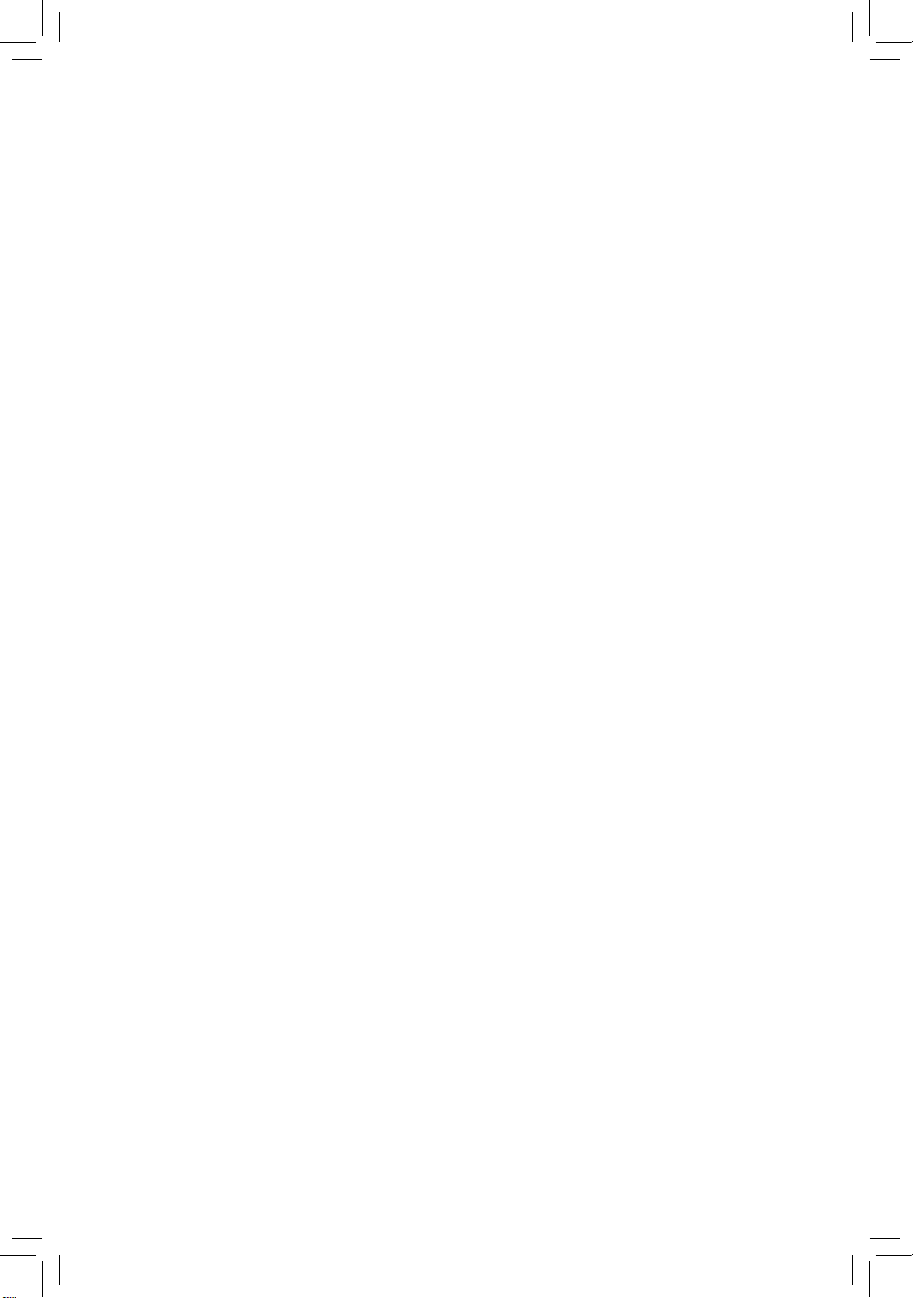
GA-H61M-D2-B3
GA-H61M-S2V-B3
사용자 설명서
Rev. 1002
12MK-H61MD2B-1002R
Page 2
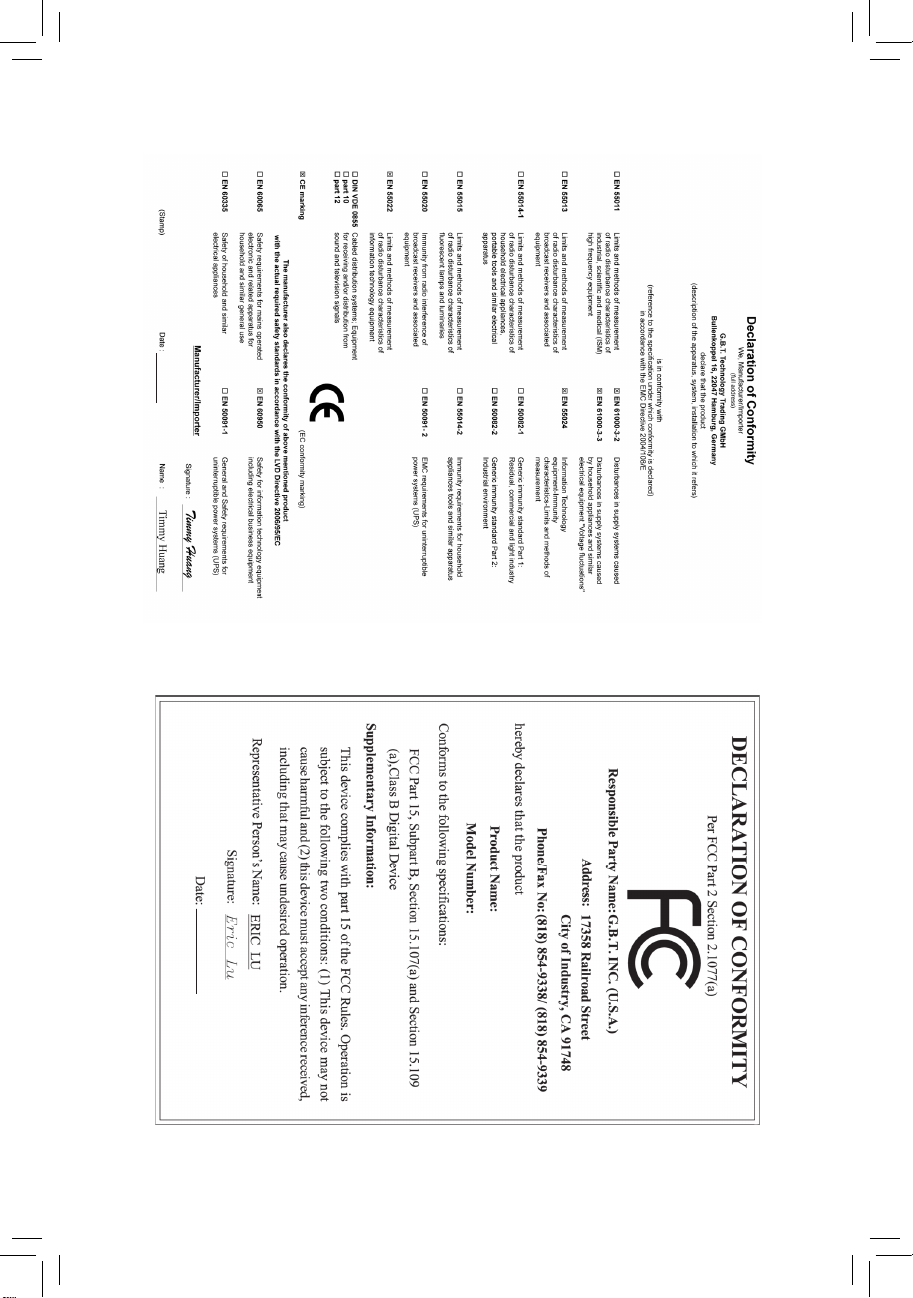
Motherboard
GA-H61M-D2-B3
Jan. 18, 2011
Jan. 18, 2011
Motherboard
GA-H61M-D2-B3
Page 3
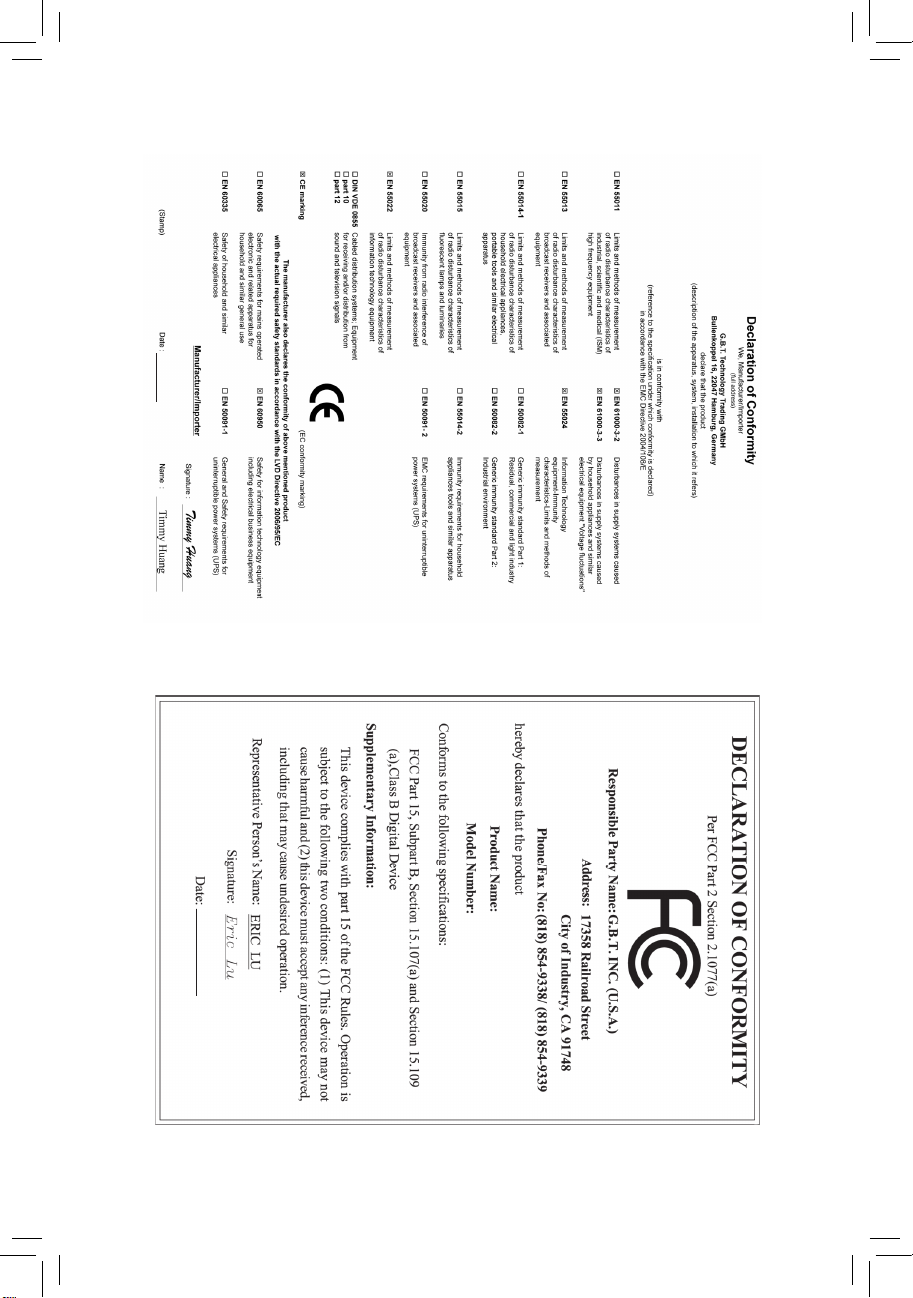
Motherboard
GA-H61M-S2V-B3
Apr. 13, 2011
Apr. 13, 2011
Motherboard
GA-H61M-S2V-B3
Page 4
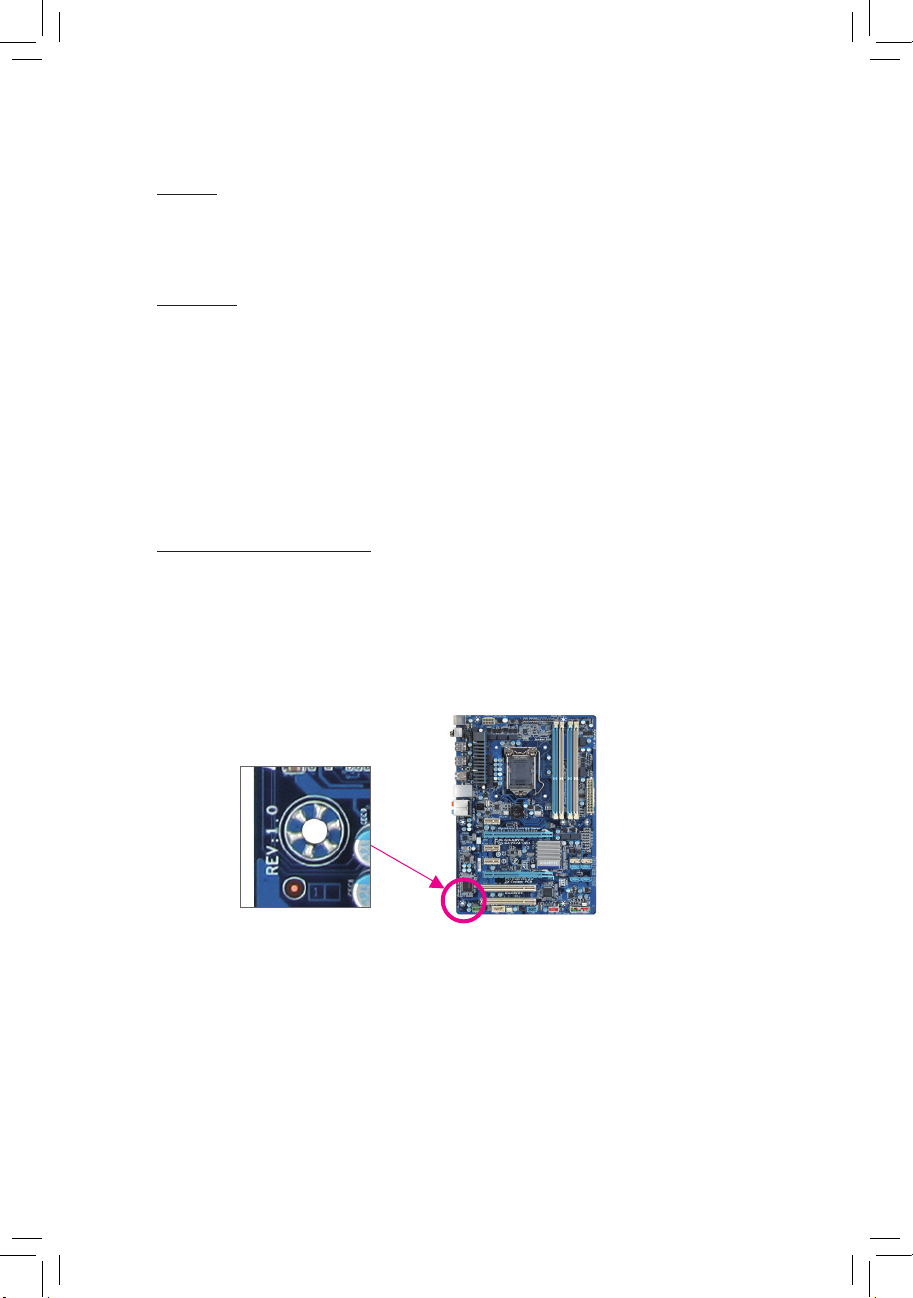
저작권
©
2011 GIGA-BYTE TECHNOLOGY CO., LTD. 판권 소유.
이 설명서에 언급된 상표는 각 소유자의 등록 상표입니다.
면책조항
이 설명서에 포함된 정보는 저작권법 보호를 받으며 GIGABYTE의 재산입니다.
이 설명서에 포함된 사양과 기능은 GIGABYTE에 의해 예고 없이 변경될 수 있습
니다. GIGABYTE의 사전 서면 허가 없이는 이 문서의 일부 또는 전부를 어떤 형
식이나 방법으로도 복제, 복사, 번역, 전송 또는 출판할 수 없습니다.
이 제품을 올바르게 사용하려면 사용 설명서를 주의하여 읽으십시오.
제품 관련 정보는 당사 웹 사이트에서 확인하십시오: http://www.gigabyte.com.
메인보드 수정 버전 식별
메인보드에 있는 수정 버전 번호는 “REV: X.X.” 형식으로 표시되어 있습니다. 예
를 들어 “REV: 1.0” 은 메인보드의 수정 버전이 1.0임을 뜻합니다. 메인보드 BIOS
나 드라이버를 업데이트하거나 기술 정보를 찾을 때는 메인보드 수정 버전을
먼저 확인하십시오.
예:
Page 5
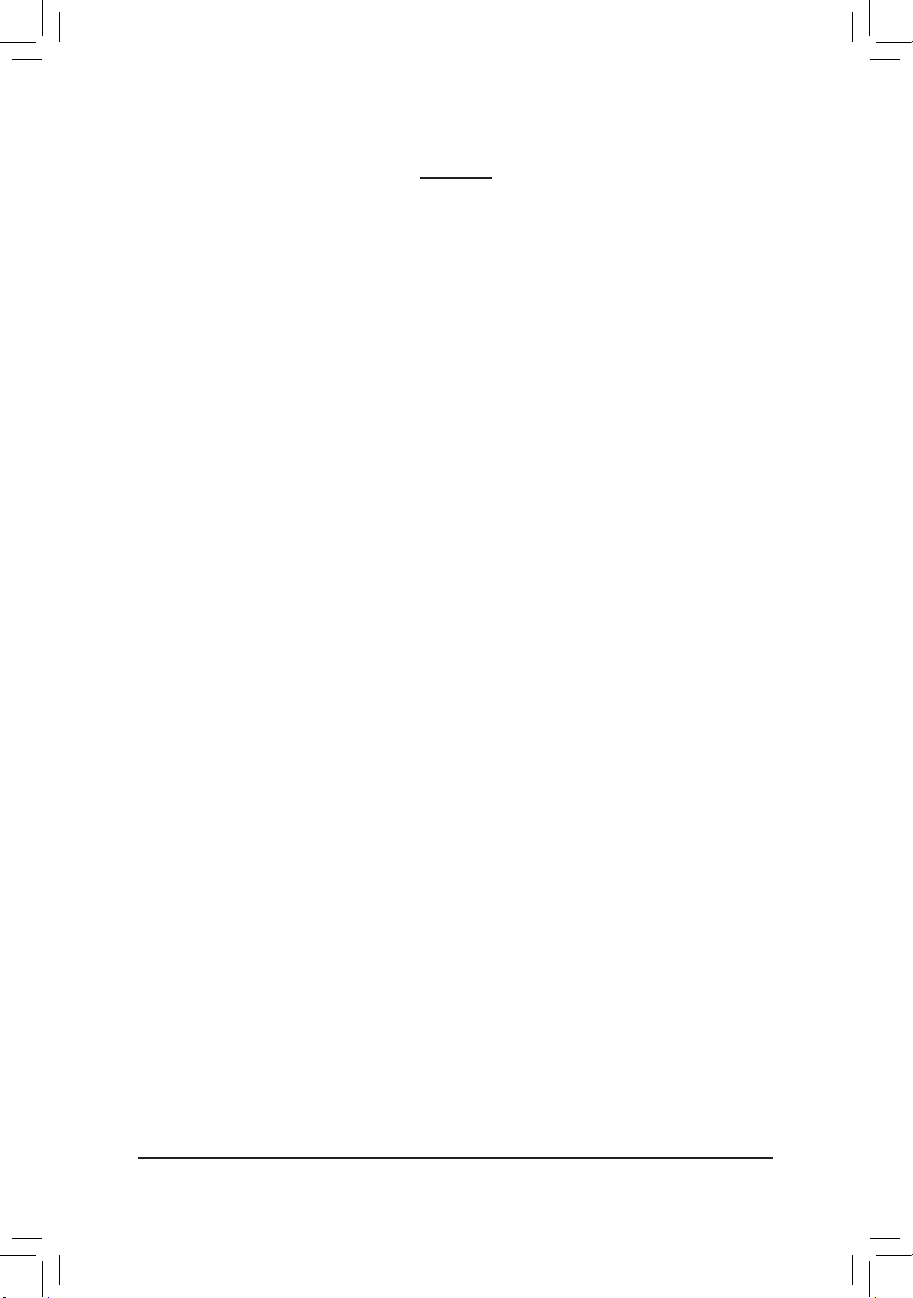
- 5 -
목차
GA-H61M-D2-B3/GA-H61M-S2V-B3 메인보드 레이아웃 ..........................................6
GA-H61M-D2-B3/GA-H61M-S2V-B3 머더보드 블록 다이어그램 ............................7
제 1 장 하드웨어 장착 ............................................................................................8
1-1 장착 주의사항 .............................................................................................. 8
1-2 제품 사양 ....................................................................................................... 9
1-3 CPU 및 CPU 쿨러 장착하기 ..................................................................... 11
1-4 메모리 설치하기 ....................................................................................... 12
1-5 확장 카드 설치하기 .................................................................................. 12
1-6 후면 패널 커넥터 ...................................................................................... 13
1-7 내부 커넥터 ................................................................................................14
제 2 장 BIOS 셋업 ...................................................................................................22
2-1 시작 화면 ..................................................................................................... 22
2-2 주 메뉴 ......................................................................................................... 22
2-3 MB Intelligent Tweaker(M.I.T.) ........................................................................ 23
2-4 Standard CMOS Features .............................................................................. 30
2-5 Advanced BIOS Features .............................................................................. 31
2-6 Integrated Peripherals .................................................................................... 33
2-7 Power Management Setup ............................................................................. 34
2-8 PC Health Status ............................................................................................ 36
2-9 Load Fail-Safe Defaults .................................................................................. 37
2-10 Load Optimized Defaults ................................................................................ 37
2-11 Set Supervisor/User Password ...................................................................... 38
2-12 Save & Exit Setup .......................................................................................... 38
2-13 Exit Without Saving ........................................................................................ 39
제 3 장 드라이버 설치 ..........................................................................................39
Page 6
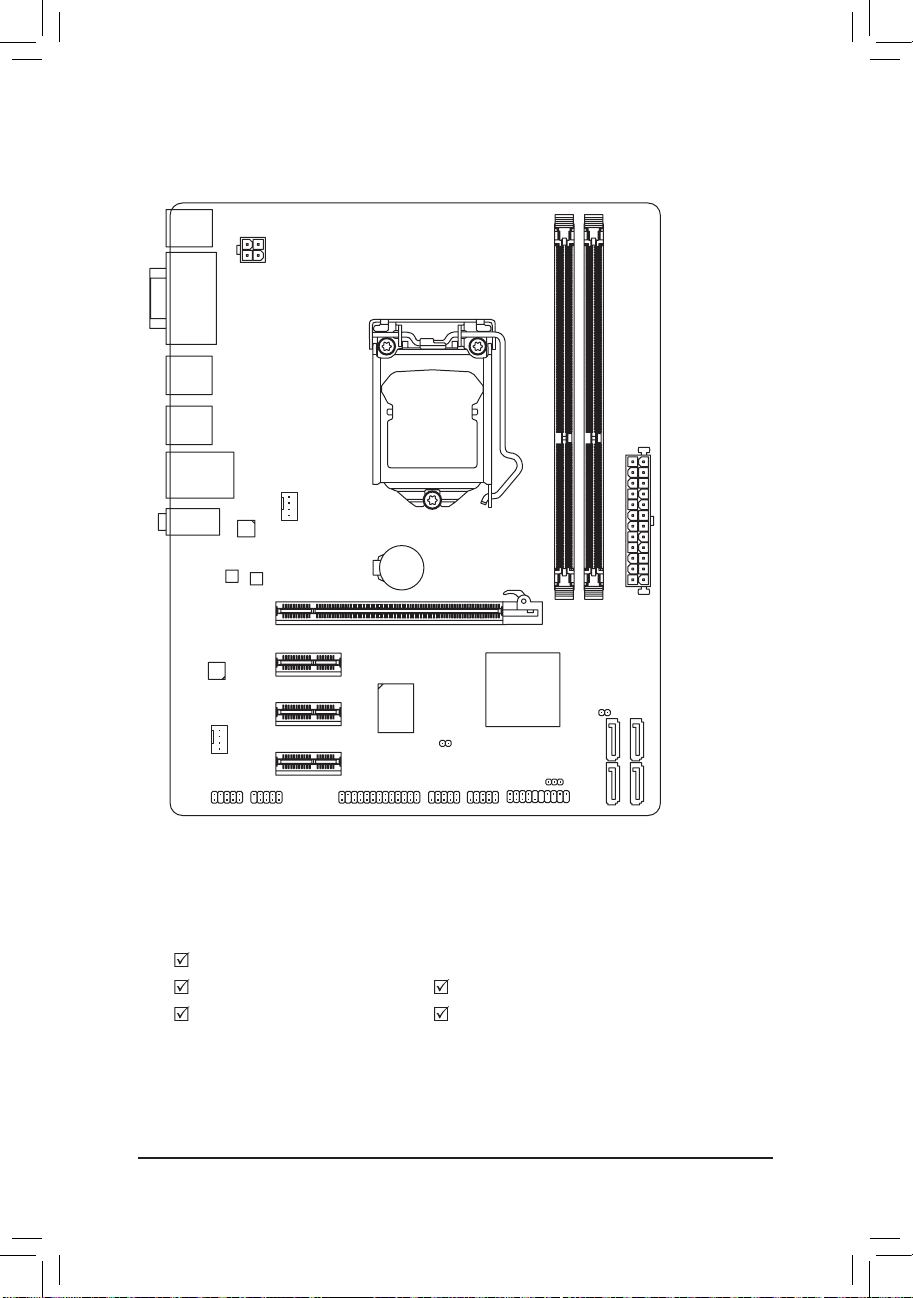
- 6 -
GA-H61M-D2-B3/GA-H61M-S2V-B3
메인보드 레이아웃
기본 구성물
GA-H61M-D2-B3
또는
GA-H61M-S2V-B3
메인보드
메인보드 드라이버 디스크
SATA 케이블 2개
사용자 설명서
I/O 실드
*
GA-H61M-D2-B3 는 올 솔리드 커패시터 설계를 채택하고 있습니다.
KB_MS
CPU_FAN
LGA1155
ATX
GA-H61M-D2-B3
GA-H61M-S2V-B3
F_AUDIO
AUDIO
B_BIOS
DDR3_1
DDR3_2
BAT
F_PANEL
PWR_LED
ATX_12V
Intel® H61
SATA2_0
SATA2_1
SATA2_2
SATA2_3
R_USB1
CODEC
CLR_CMOS
M_BIOS
VGA_DVI
USB_LAN
PCIEX16
PCIEX1_1
PCIEX1_2
PCIEX1_3
F_USB1F_USB2LPTCOMA
SYS_FAN
R_USB2
Realtek
RTL8111E
iTE
IT8728
CI
*
위의 상자 내용물은 단지 참조용이며 실제 품목은 구입한 제품 패키지에 따라 다릅니다.
.
Page 7
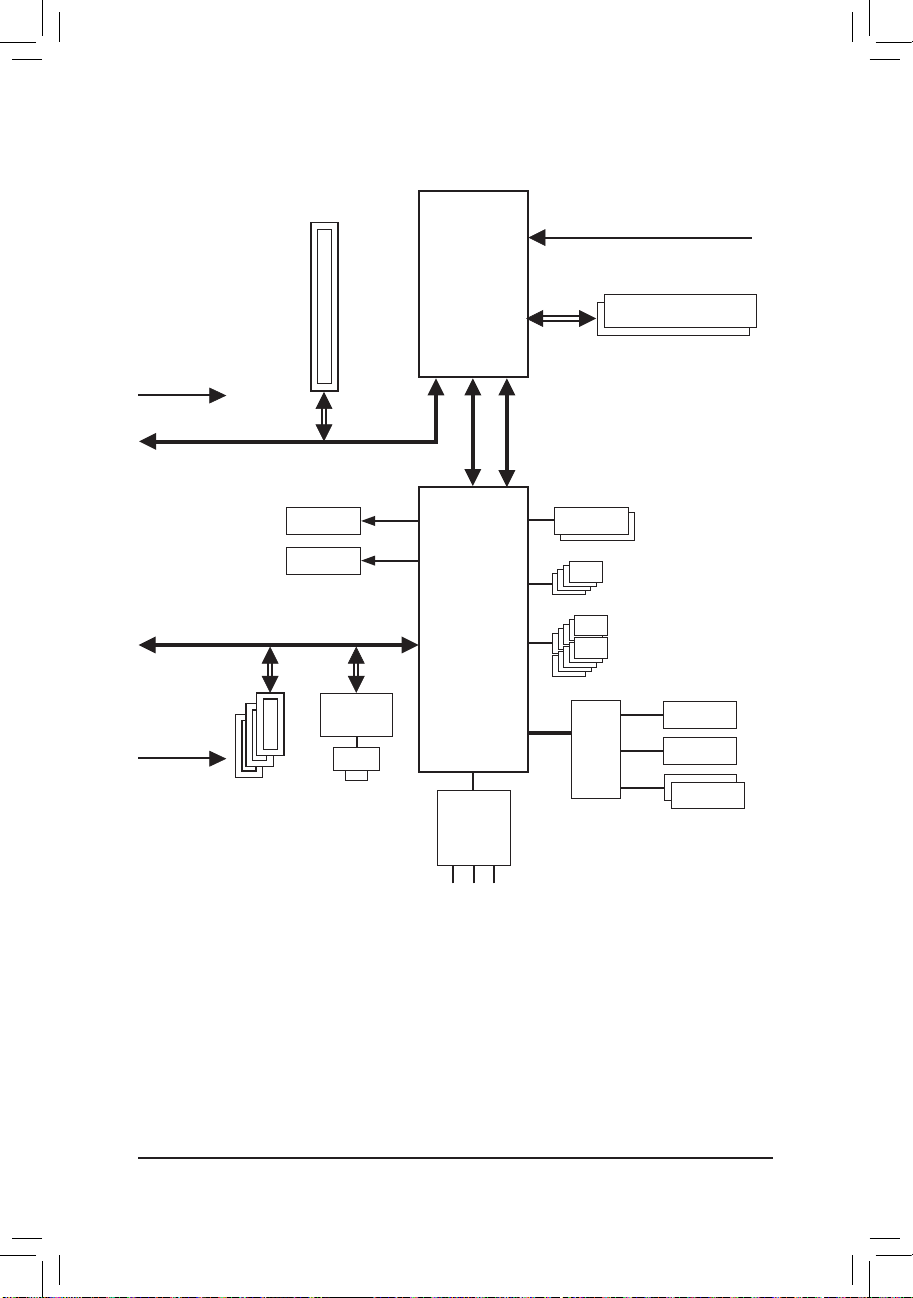
- 7 -
GA-H61M-D2-B3/GA-H61M-S2V-B3
머더보드 블록 다이어그램
PS/2 KB/Mouse
LGA1155
CPU
Intel® H61
PCIe CLK
(100 MHz)
PCI Express Bus
CPU CLK+/- (100 MHz)
1 PCI Express x16
Dual BIOS
COM Port
LPT
10 USB 2.0/1.1
LPC
Bus
DDR3 1333/1066/800 MHz
LAN
RJ45
PCI Express Bus
PCIe CLK
(100 MHz)
Realtek
RTL8111E
iTE
IT8728
3 PCI Express x1
4 SATA 3Gb/s
D-Sub
DVI-D
DMI Interface
FDI Interface
x16
Dual Channel Memory
x1 x1
Line Out (Front Speaker Out)
MIC (Center/Subwoofer Speaker Out)
Line In (Rear Speaker Out)
CODEC
Page 8
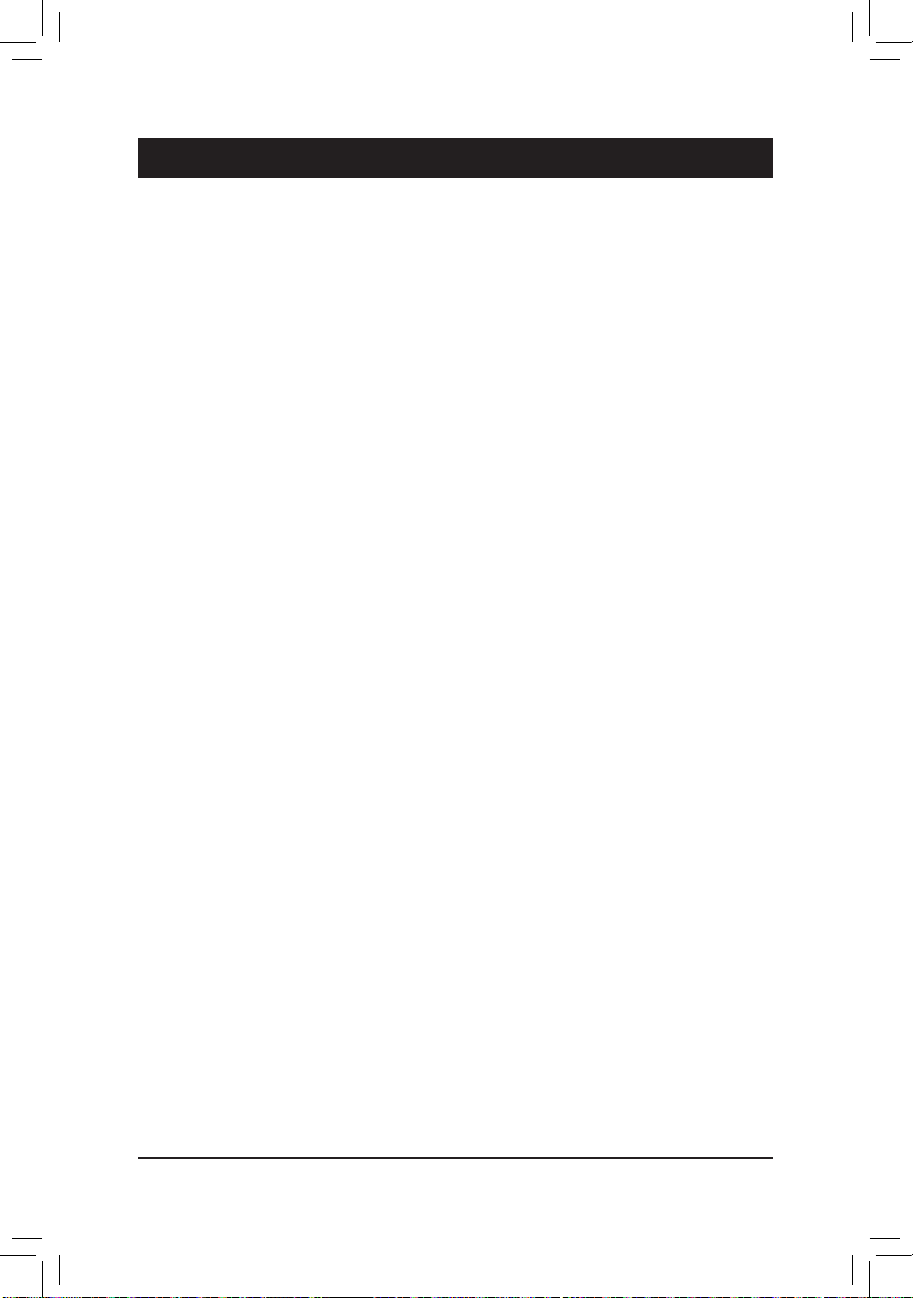
- 8 -하드웨어 장착
1-1 장착 주의사항
메인보드에는 수많은 민감한 전자 회로와 부품이 포함되어 있고 ESD (정전 방전)
의 결과로 손상될 수 있습니다. 설치 전에 사용자 설명서를 숙독하고 다음 절차를
따르십시오:
•설치 전에 판매점에서 제공한 메인보드 S/N(일련번호) 스티커나 보증
스티커를 제거하거나 뜯지 마십시오. 스티커는 보증 확인에 필요합니다.
•메인보드나 기타 하드웨어 부품을 설치하거나 제거하기 전에 반드시
콘센트에서 전원 코드 플러그를 뽑아 AC 전원을 분리하십시오.
•메인보드의 내부 커넥터에 하드웨어 부품을 연결할 때는 단단하고 확실하게
연결되었는지 확인하십시오.
•메인보드를 다룰 때는 금속 리드나 커넥터 만지지 않도록 하십시오.
•메인보드, CPU 또는 메모리와 같은 전자 부품을 다룰 때는 정전기 방지 손목 띠를
착용하는 것이 좋습니다. 정전기 방지 손목 띠가 없으면 먼저 마른 손으로 금속 물체를
만져 정전기를 제거하십시오.
• 메인보드를 설치하기 전에 메인보드를 정전기 방지 패드 위에 놓거나 정전기 차폐
용기 안에 넣으십시오.
•메인보드에서 전원 공급 케이블 플러그를 뽑기 전에 전원공급 장치가 꺼졌는지
확인하십시오.
•전원을 켜기 전에 전원 공급 전압이 지역 전압 표준에 맞게 설정되어 있는지
확인하십시오.
•제품을 사용하기 전에 하드웨어 부품의 모든 케이블과 전원 커넥터가 연결되었는지
확인하십시오.
•메인보드 손상을 방지하려면 나사가 메인보드 회로나 부품과 접촉하지 않도록
하십시오.
•메인보드 위나 컴퓨터 케이스 안에 나사나 금속 부품을 남겨두지 않았는지
확인하십시오.
•컴퓨터 시스템을 평평하지 않은 표면에 놓지 마십시오.
•컴퓨터 시스템을 고온 환경에 두지 마십시오.
•설치 과정 중에 컴퓨터 전원을 켜면 시스템 부품이 손상될 수 있을 뿐만 아니라
사용자가 신체적 상해를 입을 수 있습니다.
•설치 방법에 대해 잘 모르거나 제품 사용과 관련해서 문제가 생기면 공인 컴퓨터
기술자에게 문의하십시오.
제 1 장 하드웨어 장착
Page 9
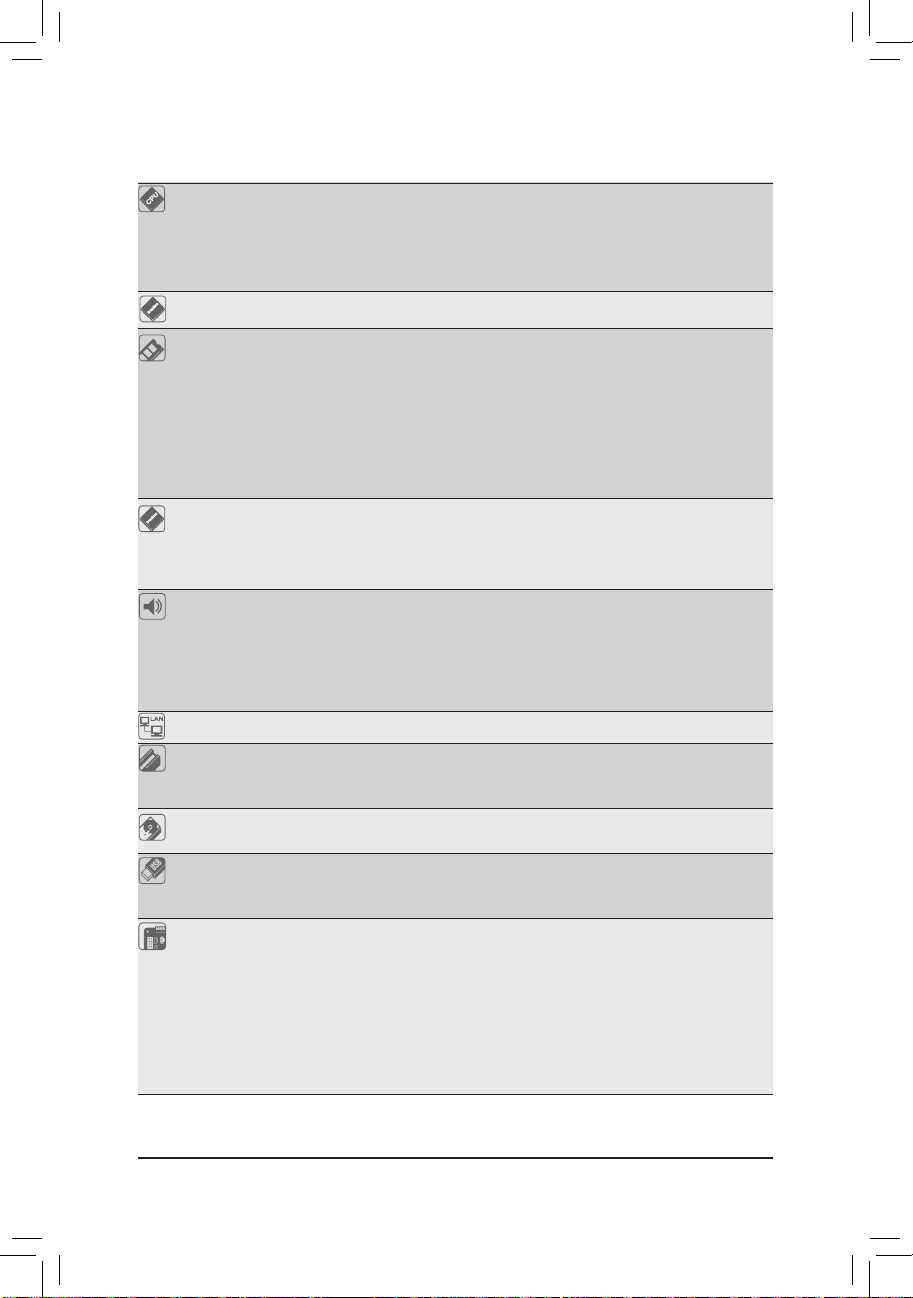
- 9 - 하드웨어 장착
1-2 제품 사양
*
GA-H61M-D2-B3 는 올 솔리드 커패시터 설계를 채택하고 있습니다.
CPU
LGA1155 패키지로 제공되는 Intel® Core™ i7 프로세서/
Intel® Core™ i5 프로세서/ Intel® Core™ i3 프로세서/
Intel® Pentium® 프로세서/
Intel® Celeron®
프로세서 지원
(최신 메모리 지원 목록에 대해서는 GIGABYTE 웹 사이트를 방문방문 하십시오.)
L3 캐시는 CPU 에 따라 다름
칩셋 Intel® H61 Express
칩셋
메모리
최대 16 GB 의 시스템 메모리를 지원하는 1.5V DDR3 DIMM 소켓 2개
*
Windows 32비트 운영 체제의 제한 때문에 4 GB 이상의 물리적 메모리를
설치하면 표시되는 실제 메모리 크기는 4 GB 이하가 됩니다.
듀얼 채널 메모리 아키텍처
DDR3 1333/1066/800 MHz
메모리 모듈 지원
비-ECC 메모리 모듈 지원
(
최신의 지원되는 메모리 속도 및 메모리 모듈에 대해서는
GIGABYTE 웹 사이트를 방문하십시오.)
온보드 그래픽
칩셋에 통합된 포트:
-
D-Sub 포트 1개
-
DVI-D 포트 1개, 지원하는 최고 해상도 1920x1200
*
DVI-D 포트는 어댑터에 의한 D-Sub 연결을 지원하지 않습니다.
오디오
Realtek
ALC889
코덱
HD 오디오
2/4/5.1/7.1
채널
*
7.1 채널 오디오를 구성하려면, 전면 패널을 통해 HD 오디오 표준 포트
와 연결해야 하며 오디오 드라이버를 사용하여 멀티 채널 오디오 기능
을 활성화해야 합니다.
LAN Realtek RTL8111E 칩 (10/100/1000 Mbit)
1개
확장 슬롯
PCI Express x16 슬롯 1개, x16 에서 작동
PCI Express x1 슬롯 3개
(모든 PCI Express 슬롯은 PCI Express 2.0 표준을 따릅니다.)
스토리지
칩셋:
인터페이스
-
최대 4대의 SATA 3Gb/s 장치를 지원하는 SATA 3Gb/s 커넥터 4개
USB
칩셋:
- 최대 10개의 USB 2.0/1.1 포트(후면 패널에 6개, 내부 USB 헤더에
연결된 USB 브래킷을 통해 4개)
내부 커넥터
24핀 ATX 주 전원 커넥터 1개
4핀 ATX 12V 전원 케이블 1개
SATA 3Gb/s 커넥터 4개
CPU 팬 헤더 1개
시스템 팬 헤더 1개
전면 패널 헤더 1개
전면 패널 오디오 헤더 1개
USB 2.0/1.1 헤더2개
Page 10
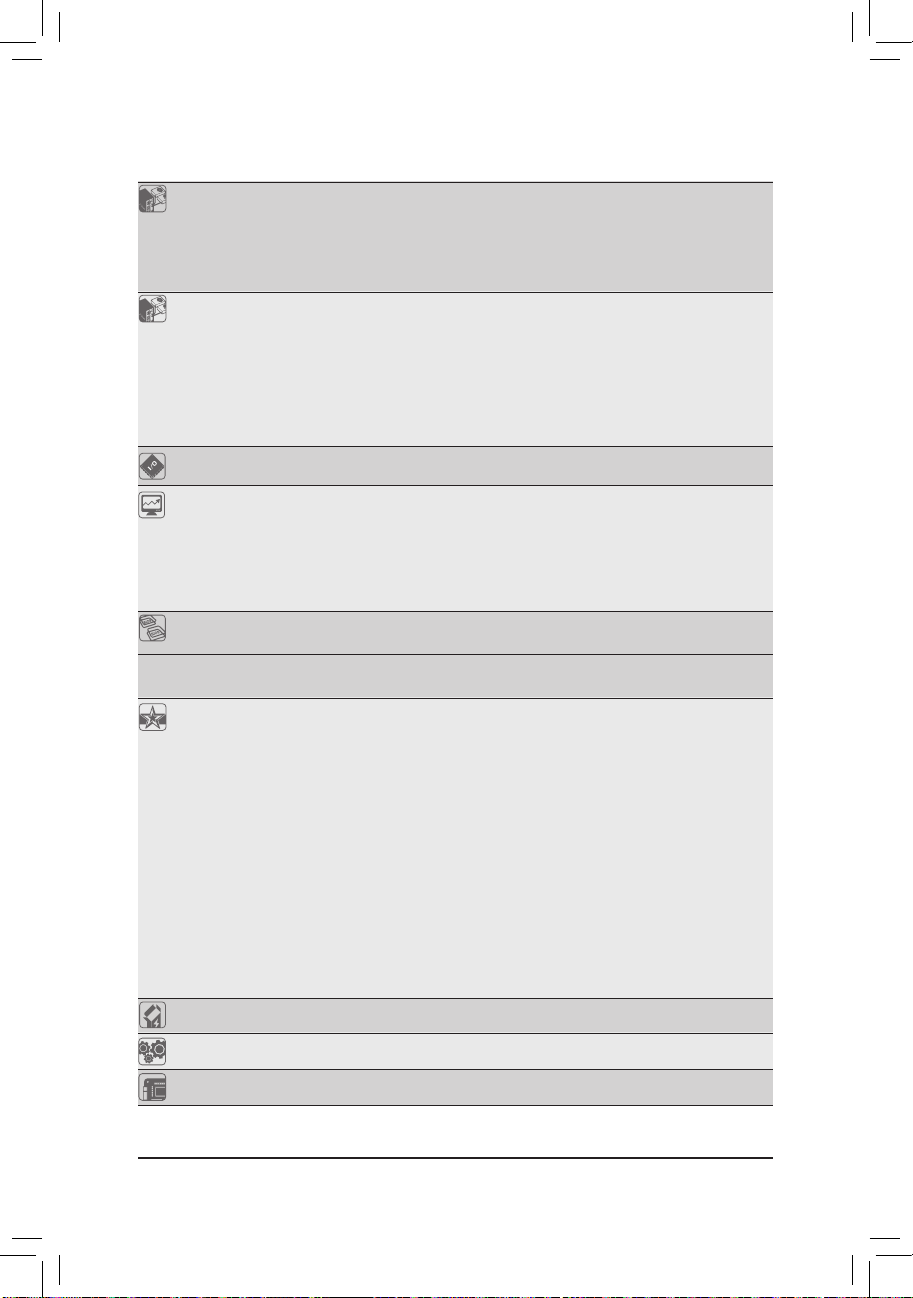
- 10 -하드웨어 장착
*
GIGABYTE 는 제품 규격 또는 제품 관련 정보를 예고 없이 변경할 권리를 보유합니다.
후면 패널
병렬 포트 헤더 1개
직렬 포트 헤더 1개
전원 LED 헤더 1개 1개
섀시 침입 헤더 1개
CMOS 소거 점퍼 1개
후면 패널
PS/2 키보드 포트 1개
PS/2 마우스 포트 1개
D-Sub
포트 1개
DVI-D
포트 1개
USB 2.0/1.1 포트 6개
RJ-45 포트 1개
오디오 잭 3개 (라인 입력/라입 출력/마이크)
입출력 컨트롤러
iTE IT8728
칩
하드웨어 모니터
시스템 전압 감지
CPU/시스템 온도 감지
CPU/전원 팬 속도 감지
CPU/시스템 팬 장애 감지
*
CPU/시스템 팬 속도 제어 기능 지원 여부는 설치한 CPU/시스템 쿨러에
의해 결정됩니다.
BIOS
32 Mbit 플래시 2 개
공인 AWARD BIOS 사용
DualBIOS™ 지원
PnP 1.0a, DMI 2.0, SM BIOS 2.4, ACPI 1.0b
고유 기능
@BIOS
지원
Q-Flash
지원
Xpress BIOS Rescue
지원
다운로드 센터 지원
Xpress Install
지원
Xpress Recovery2
지원
EasyTune
지원
*
Easytune에서 사용할 수 있는 기능은 메인보드 모델에 따라 다를 수 있
습니다.
Smart 6™
지원
Auto Green
지원
ON/OFF Charge 지원
Cloud OC 지원
Q-Share 지원
번들 소프트웨어
Norton Internet Security (OEM 버전)
운영 체제 Microsoft® Windows 7/Vista/XP 지원
폼 팩터
Micro
ATX 폼 팩터;
24.4cm x 19.5cm
Page 11
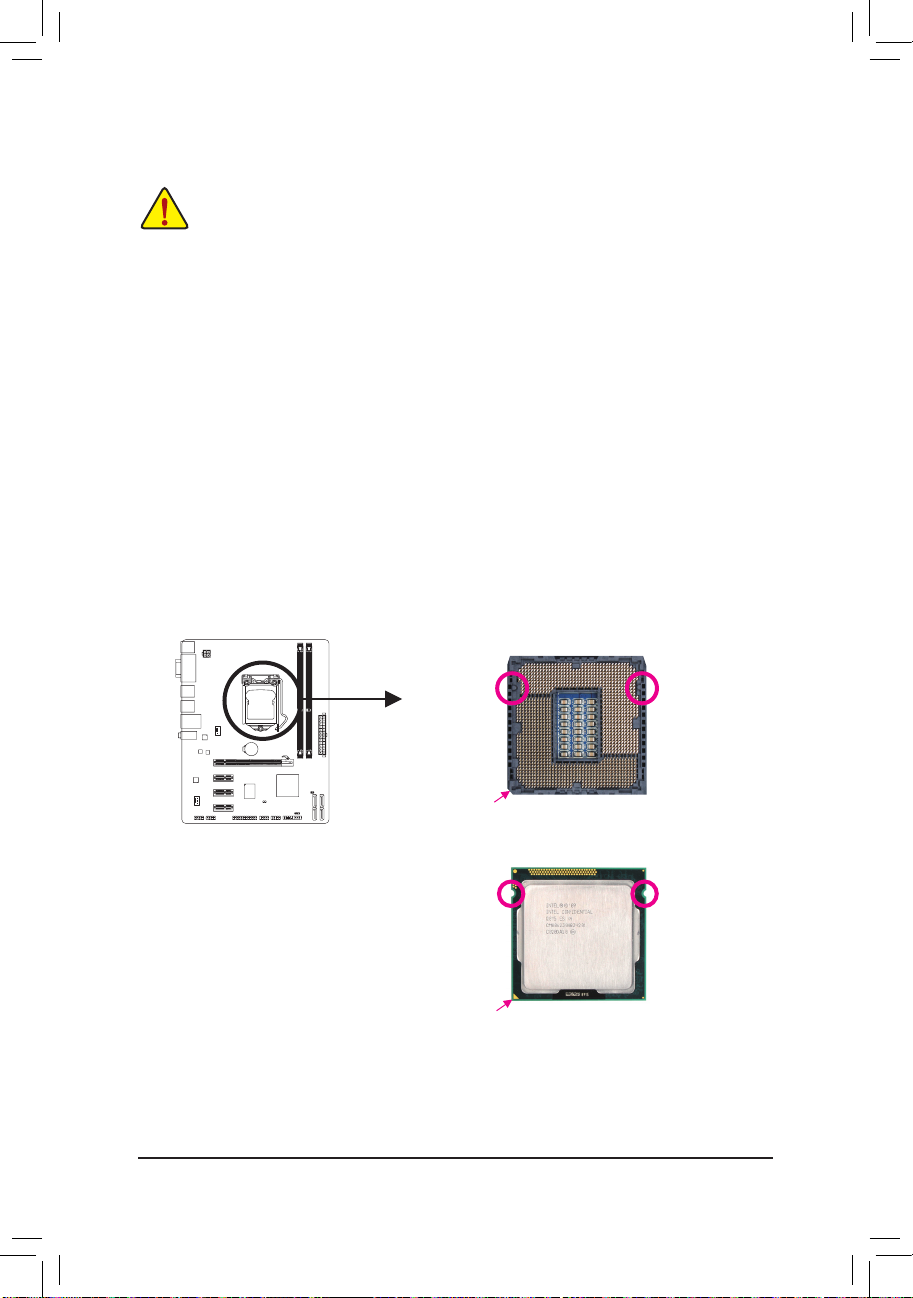
- 11 - 하드웨어 장착
1-3 CPU 및 CPU 쿨러 장착하기
CPU 장착하기
A. 메인보드 CPU 소켓에 있는 맞춤 키와 CPU 에 있는 노치를 찾으십시오.
CPU 를 설치하기 전에 다음 지침을 따르십시오:
•
메인보드가 CPU 를 지원하는지 확인하십시오.
(최신 CPU 지원 목록에 대해서는 GIGABYTE 웹 사이트를 참조하십시오.)
•
하드웨어 손상을 방지하려면 CPU를 설치하기 전에 반드시 컴퓨터를 끄고 콘센트
에서 전원 코드 플러그를 뽑으십시오.
•
CPU 1번 핀을 찾으십시오. 방향이 올바르지 않으면 CPU를 삽입할 수 없습니다.
(또는 CPU 양쪽에 있는 노치와 CPU 소켓에 있는 맞춤 키를 찾으십시오.)
•
CPU 표면에 고르고 얇은 층으로 서멀 그리스를 바르십시오
.
•
CPU 냉각기가 설치되어 있지 않으면 컴퓨터를 켜지 마십시오. 그렇지 않으면 CPU
과열과 손상이 일어날 수 있습니다.
•
CPU 사양에 따라 CPU 호스트 주파수 설정하십시오. 시스템 버스 주파수가 하드웨
어 사양을 초과하도록 설정하는 것은 주변 장치의 표준 요구 사항을 만족하지 않
으므로 좋지 않습니다. 주파수가 표준 사양을 초과하도록 설정하려면 CPU, 그래
픽 카드, 메모리, 하드 드라이브 등의 하드웨어 사양에 따라 설정하십시오.
노치
노치
맞춤 키
맞춤 키
LGA1155 CPU
LGA1155 CPU 소켓
CPU 소켓의 1 번 핀 모서리
CPU 의 1 번 핀 삼각 표시
Page 12
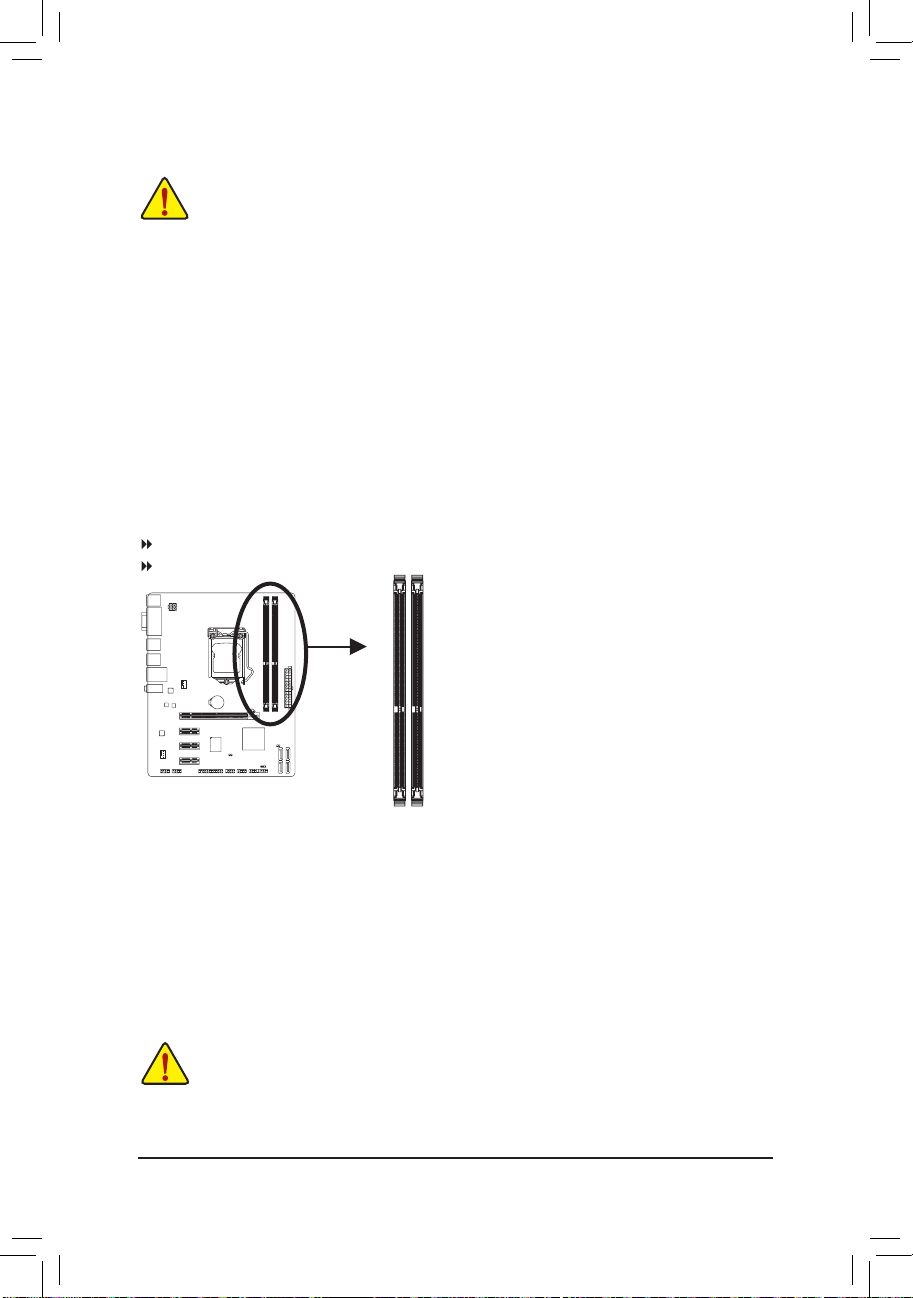
- 12 -하드웨어 장착
1-4 메모리 설치하기
메모리를 설치하기 전에 다음 지침을 따르십시오:
•
메인보드가 메모리를 지원하는지 확인하십시오. 같은 용량, 상표, 속도 및 칩의 메
모리를 사용하는 것이 좋습니다.
(최신의 지원되는 메모리 속도 및 메모리 모듈에 대해서는 GIGABYTE 웹 사이트를
방문하십시오.)
•
하드웨어 손상을 방지하려면 메모리를 설치하기 전에 반드시 컴퓨터를 끄고 콘센
트에서 전원 코드 플러그를 뽑으십시오.
•
메모리 모듈은 실수를 방지하도록 설계되어 있습니다. 메모리 모듈은 한 방향으
로만 설치할 수 있습니다. 메모리를 삽입할 수 없는 경우 방향을 바꾸어 보십시오.
CPU 제한이 있으므로 메모리를 듀얼 채널 모드로 설치하기 전에 다음 지침을 읽으십시오.
1.
단 하나의 DDR3 메모리 모듈이 설치되어 있으면 듀얼 채널 모드는 사용할 수 없습니
다.
2. 메모리 모듈이 두 개인 듀얼 채널 모드를 활성화할 경우, 용량, 상표, 속도, 칩이 같은
및 칩의 메모리를 사용하는 것이 좋습니다.
듀얼 채널 메모리 구성
이 머더보드는 두 개의 DDR3 메모리 소켓을 제공하고 듀얼 채널 기술을 지원합니다.메모리
가 설치된 후 BIOS가 메모리의 규격과 용량을 자동으로 감지합니다. 듀얼 채널 메모리 모듈
을 사용하도록 설정하면 원래 메모리 대역폭이 두 배로 늘어납니다.
두 개의 DDR3 메모리 소켓은 두 채널로 분할되며 각 채널에는 다음과 같이 한 개의 메모리 소
켓이 있습니다:
채널 A: DDR3_1
채널 B: DDR3_2
DDR3_1
DDR3_2
1-5 확장 카드 설치하기
확장 카드를 설치하기 전에 다음 지침을 따르십시오:
•
메인보드가 확장 카드를 지원하는지 확인하십시오. 확장 카드에 딸려온 설명서를
숙독하십시오.
•
하드웨어 손상을 방지하려면 확장 카드를 설치하기 전에 반드시 컴퓨터를 끄고
콘센트에서 전원 코드 플러그를 뽑으십시오.
Page 13

- 13 - 하드웨어 장착
1-6
후면 패널 커넥터
PS/2 키보드 및 PS/2 마우스 포트
위쪽 포트(녹색)에 PS/2 마우스를 연결하고 아래쪽 포트(보라색)에 PS/2 키보드를
연결하십시오.
D-Sub 포트
D-Sub 포트가 15핀 D-Sub 커넥터를 지원합니다. D-Sub 연결을 지원하는 모니터를 이
포트에 연결하십시오.
DVI-D 포트
(주)
DVI-D 포트는 DVI-D 규격에 부합하며 1920x1200의 최대 해상도를 지원합니다(지원되는 실
제 해상도는 사용되는 모니터에 따라 다름). DVI-D 연결을 지원하는 모니터를 이 포트에
연결합니다
.
USB 2.0/1.1 포트
USB 포트는 USB 2.0/1.1 규격을 지원합니다. USB 키보드/마우스, USB 프린터, USB 플래시
드라이브와 같은 USB 장치에 이 포트를 사용하십시오.
RJ-45 LAN
포트
Gigabit 이더넷 LAN 포트는 최대 1 Gbps 데이터 속도의 인터넷 연결을 제공합니다. 다음은
LAN 포트 LED 상태에 대한 설명입니다.
(주) DVI-D 포트는 어댑터에 의한 D-Sub 연결을 지원하지 않습니다.
라인 입력 잭 (청색)
기본 라인 입력 잭입니다. 광 드라이브, 워크맨과 같은 장치에 이 오디오 잭을 사용하십시오.
라인 출력 잭 (녹색)
기본 라인 출력 잭입니다. 헤드폰이나 2 채널 스피커에 이 오디오 잭을 사용하십시오. 이
잭은 4/5.1/7.1 채널 오디오 구성에서 프런트 스피커를 연결하는 데 사용할 수 있습니다.
마이크 입력 잭 (분홍색)
기본 마이크 입력 잭입니다. 마이크는 이 잭에 연결해야 합니다.
7.1 채널 오디오를 구성하려면, 전면 패널을 통해 HD 오디오 표준 포트와 연결해야 하며 오
디오 드라이버를 사용하여 멀티 채널 오디오 기능을 활성화해야 합니다.
활동 LED
연결/
속도 LED
LAN 포트
연결/속도 LED:
상태 설명
주황색 1 Gbps 데이터 속도
녹색 100 Mbps 데이터 속도
꺼짐 10 Mbps 데이터 속도
활동 LED:
상태 설명
깜빡임 데이터 전송 또는 수신 중
꺼짐 데이터 전송 또는 수신 없음
•
후면 패널 커넥터에 연결된 케이블을 제거할 때는 장치에서 케이블을 먼저 제거
한 후 메인보드에서 제거하십시오.
•
케이블을 제거할 때는 커넥터에서 케이블을 똑바로 뽑으십시오. 케이블 커넥터
안의 전기 단락을 방지하려면 좌우로 흔들지 마십시오.
Page 14
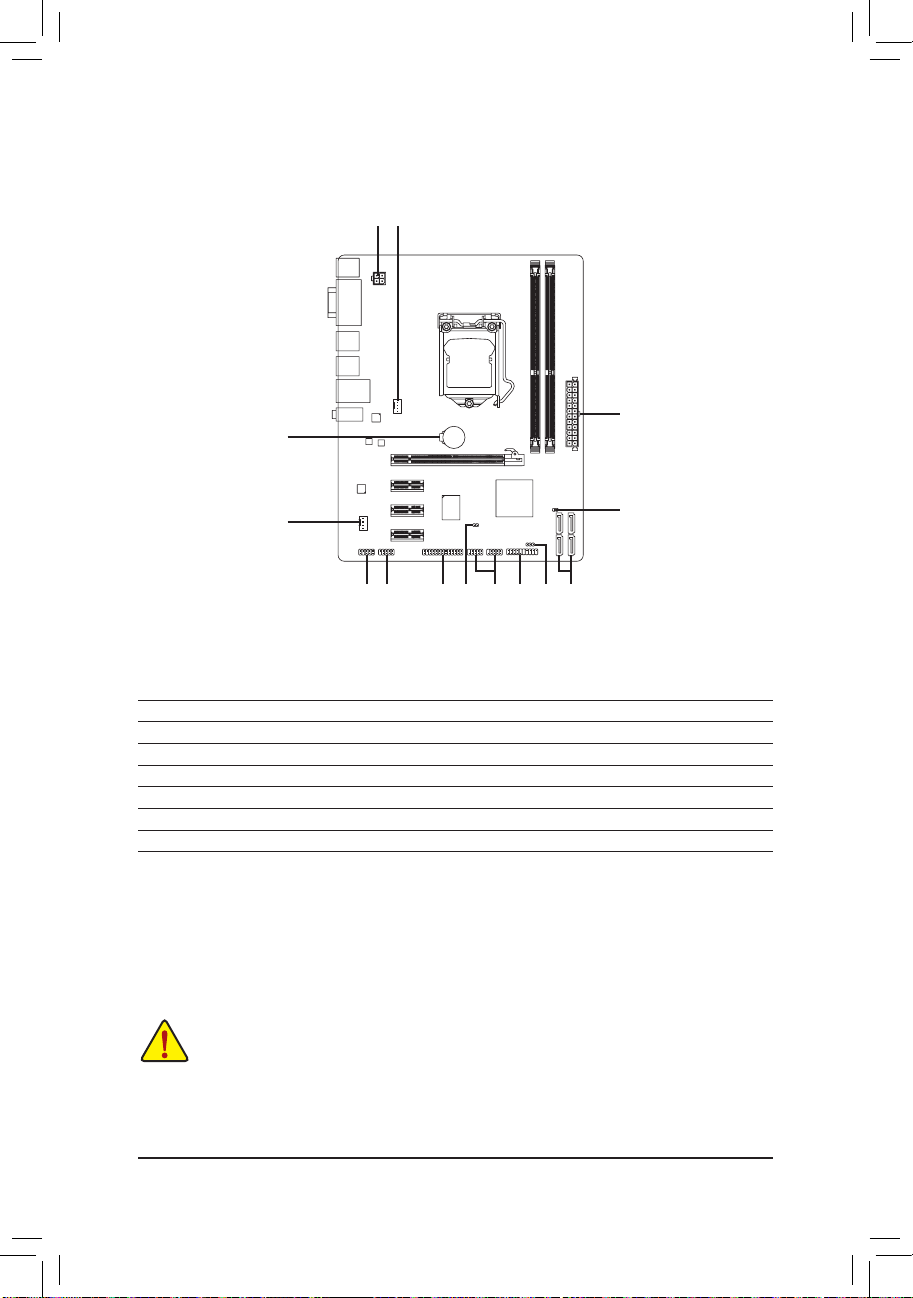
- 14 -하드웨어 장착
1-7 내부 커넥터
외부 장치를 연결하기 전에 다음 지침을 읽으십시오:
•
먼저 장치가 연결하고자 하는 커넥터와 호환되는지 확인하십시오.
•
장치를 설치하기 전에 장치와 컴퓨터를 끄십시오. 장치 손상을 방지하려면 콘센
트에서 전원 코드 플러그를 뽑으십시오.
•
장치를 설치한 후 컴퓨터를 켜기 전 장치 케이블이 메인보드의 커넥터에 단단히
연결되었는지 확인하십시오.
1) ATX_12V
2) ATX
3) CPU_FAN
4) SYS_FAN
5) SATA2_0/1/2/3
6) F_PANEL
7) F_AUDIO
8) F_USB1/2
9) COMA
10) LPT
11) CI
12) PWR_LED
13) CLR_CMOS
14) BAT
123
7 9 10
14
4
13
58 6 1211
Page 15

- 15 - 하드웨어 장착
1/2)
ATX_12V/ATX
(2x2 12V 전원 커넥터 및 2x12 주 전원 커넥터)
전원 커넥터의 사용으로 전원 공급 장치는 메인보드의 모든 부품에 충분히 안정적인
전력을 공급할 수 있습니다. 전원 커넥터를 연결하기 전에 먼저 전원 공급 장치가
꺼져 있고 모든 장치가 올바르게 설치되었는지 확인하십시오. 전원 커넥터는 실수를
방지하도록 설계되어 있습니다. 전원 공급 케이블을 전원 커넥터에 올바른 방향으로
연결하십시오. 12V 전원 커넥터는 주로 CPU 에 전력을 공급합니다. 12V 전원 커넥터가
연결되어 있지 않으면 컴퓨터를 시작할 수 없습니다.
핀 번호 정의 핀 번호 정의
1 3.3V 13 3.3V
2 3.3V 14 -12V
3 GND 15 GND
4 +5V 16
PS_ON (소프트 켜기 / 끄기)
5 GND 17 GND
6 +5V 18 GND
7 GND 19 GND
8 전원 양호 20 -5V
9 5VSB (대기 +5V) 21 +5V
10 +12V 22 +5V
11 +12V (2x12 핀 ATX 전용) 23 +5V (2x12 핀 ATX 전용)
12 3.3V (2x12 핀 ATX 전용) 24 GND (2x12 핀 ATX 전용)
확장 요구 사항을 만족하려면 높은 소비 전력 (500W 이상) 을 견딜 수 있는 전원
공급 장치를 권합니다. 필요 전력을 공급하지 못하는 전원 공급 장치가 사용된
경우 시스템이 불안정하거나 부팅되지 않을 수 있습니다.
핀 번호 정의
1 GND
2 GND
3 +12V
4 +12V
ATX:
ATX_12V:
131
2412
ATX
ATX_12V
214
3
Page 16

- 16 -하드웨어 장착
3/4) CPU_FAN/SYS_FAN
(팬 헤더)
메인보드에는 4핀 CPU 팬 헤더(CPU_FAN) 와 4핀 팬 헤더(SYS_FAN)이 있습니다. 대부분의
팬 헤더는 실수로 삽입하는 것을 방지하도록 설계되어 있습니다. 팬 케이블을 연결할
때는 꼭 올바른 방향으로 연결하십시오(흑색 커넥터 전선은 접지선입니다). 메인보드는
팬 속도 제어 기능이 있는 CPU 팬을 사용해야 하는 CPU 팬 속도 제어 기능을 지원합니다.
최적의 열 발산을 위해, 시스템 팬을 섀시 내부에 설치할 것을 권장합니다.
핀 번호 정의
1 GND
2 +12V / 속도 제어
3 감지
4 속도 제어
핀 번호 정의
1 GND
2 +12V / 속도 제어
3 감지
4 예약
CPU_FAN:
SYS_FAN:
•
CPU 및 시스템의 과열을 막으려면 꼭 팬 헤더에 팬 케이블을 연결하십시오. 과
열은 CPU에 손상을 일으키거나 시스템 장애를 일으킬 수 있습니다.
•
이 팬 헤더는 구성 점퍼 블록이 아닙니다. 헤더에 점퍼 캡을 씌우지 마십시오.
핀 번호 정의
1 GND
2 TXP
3 TXN
4 GND
5 RXN
6 RXP
7 GND
5) SATA2_0/1/2/3 (SATA 3Gb/s
커넥터
)
SATA 커넥터는 SATA 3 Gb/s 표준을 준수하며 SATA 1.5 Gb/s 표준과 호환됩니다. 각 SATA 커
넥터는 단일 SATA 장치를 지원합니다.
L자 모양의 SATA 케이블의
끝을 SATA 하드 드라이브에
연결하십시오.
CPU_FAN
SYS_FAN
DEBUG
PORT
DEBUG
PORT
1
1
SATA2_2SATA2_3
SATA2_0SATA2_1
7
1
7
1
DEBUG
PORT
G.QBOFM
DEBUG
PORT
G.QBOFM
DEBUG
PORT
G.QBOFM
DEBUG
PORT
G.QBOFM
Page 17

- 17 - 하드웨어 장착
6) F_PANEL (전면 패널 헤더)
아래의 핀 지정에 따라 섀시 전면 패널의 전원 스위치, 리셋 스위치, 스피커, 섀시 침입
스위치/센서 및 시스템 상태 표시기를 이 헤더에 연결하십시오. 케이블을 연결하기 전에
양극과 음극 핀에 주목하십시오.
•
PW (전원 스위치):
섀시 전면 패널의 전원 스위치에 연결됩니다. 전원 스위치를 사용하여 시스템을 끄는
방법을 구성할 수 있습니다. 자세한 정보는 제 2 장, “BIOS 셋업”, “전원 관리 설정” 을
참조하십시오.
•
SPEAK (스피커):
섀시 전면 패널의 스피커에 연결됩니다. 시스템이 신호음을 통해 시스템 시작
상태를 알립니다. 시스템을 시작할 때 문제가 감지되지 않으면 한 번의 짧은
신호음이 납니다. 문제가 감지되면 BIOS 가 서로 다른 패턴의 신호음을 통해 문제를
나타냅니다.
•
HD (하드 드라이브 활동 LED):
섀시 전면 패널의 하드 드라이브 활동 LED 에 연결됩니다. 하드 드라이브가 데이터를
읽거나 쓸 때 LED 가 켜집니다.
•
RES (리셋 스위치):
섀시 전면 패널의 리셋 스위치에 연결됩니다. 컴퓨터가 작동을 멈추어 정상적으로
다시 시작할 수 없는 경우 리셋 스위치를 누르십시오.
• NC:
연결 없음.
•
MSG (메시지/전원/절전 LED):
섀시 전면 패널의 전원 상태 표시기에 연결됩니다. 시스템이
작동 중이면 LED 가 켜집니다. 시스템이 S1 절전 상태에 있으면
LED 가 계속 깜빡입니다. 시스템이 S3/S4 절전 상태에 있거나
전원이 꺼지면 (S5) LED가 꺼집니다.
전면 패널 설계는 섀시에 따라 다를 수 있습니다. 전면 패널 모듈은 주로
전원 스위치, 리셋 스위치, 전원 LED, 하드 드라이브 활동 LED, 스피커 등으로
구성됩니다. 섀시 전면 패널 모듈을 헤더에 연결할 때는 전선 지정과 핀 지정이
정확히 일치하는지 확인하십시오.
시스템 상태 LED
S0 켜짐
S1 깜빡임
S3/S4/S5 꺼짐
1
2
19
20
NC
MSG-
PW-
SPEAK+
SPEAK-
MSG+
PW+
메시지/전원/절
전 LED
HD-
RES+
HD+
RES-
하드 드라이브
활동 LED
리셋
스위치
스피커
전원 스
위치
Page 18

- 18 -하드웨어 장착
7) F_AUDIO (전면 패널 오디오 헤더)
전면 패널 오디오 헤더는 Intel 고음질 오디오 (HD) 및 AC'97 오디오를 지원합니다. 섀시 전
면 패널 오디오 모듈을 이 헤더에 연결할 수 있습니다. 모듈 커넥터의 전선 지정이 메인
보드 헤더의 핀 지정과 일치하는지 확인하십시오. 모듈 커넥터와 메인보드 헤더를 잘못
연결하면 장치가 작동하지 않거나 손상될 수도 있습니다.
•
기본값으로 전면 패널 오디오 헤더는 HD 오디오를 지원합니다.
•
오디오 신호가 전면 및 후면 패널 오디오 연결 모두에 동시에 존재합니다.
•
일부 섀시는 각 전선에 단일 플러그 대신 분리된 커넥터가 있는 전면 패널 오디
오 모듈을 제공합니다. 전선 지정이 다른 전면 패널 오디오 모듈을 연결하는 것
에 대한 정보는 섀시 제조업체에 문의하십시오.
AC'97 전면 패널 오디오용:HD 전면 패널 오디오용:
핀 번호 정의
1 MIC2_L
2 GND
3 MIC2_R
4 -ACZ_DET
5 LINE2_R
6 GND
7 FAUDIO_JD
8 핀 없음
9 LINE2_L
10 GND
핀 번호 정의
1 MIC
2 GND
3 MIC 전원
4 NC
5 라인 출력 (우)
6 NC
7 NC
8 핀 없음
9 라인 출력 (좌)
10 NC
8) F_USB1/2 (USB 2.0/1.1
헤더)
이 헤더는 USB 2.0/1.1 규격을 준수합니다. 각 USB 헤더는 선택 품목인 USB 브래킷을 통해
USB 포트 2 개를 제공합니다. 선택 품목인 USB 브래킷 구매에 대해서는 지역 판매점에
문의하십시오.
핀 번호 정의
1 Power (5V)
2 Power (5V)
3 USB DX-
4 USB DY-
5 USB DX+
6 USB DY+
7 GND
8 GND
9
핀 없음
10 NC
•
IEEE 1394 브래킷 (2x5 핀) 케이블을 USB 헤더에 연결하지 마십시오.
•
USB 브래킷 손상을 방지하려면 USB 브래킷을 설치하기 전에 컴퓨터를 끄고 콘
센트에서 전원 코드 플러그를 뽑으십시오.
1
2
9
10
10
9
2
1
Page 19

- 19 - 하드웨어 장착
9) COMA
(직렬 포트 헤더)
COM 헤더는 선택 품목인 COM 포트 케이블을 통해 연결하는 직렬 포트를 제공합니다. 선
택 품목인 COM 포트 케이블 구매에 대해서는 지역 판매점에 문의하십시오.
핀 번호 정의
1 NDCD -
2 NSIN
3 NSOUT
4 NDTR -
5 GND
6 NDSR -
7 NRTS -
8 NCTS -
9 NRI -
10 핀 없음
10)
LPT (병렬 포트 헤더)
LPT 헤더는 선택 품목인 LPT 포트 케이블을 통해 연결하는 병렬 포트를 제공합니다. 선택
품목인 LPT 포트 케이블 구매에 대해서는 지역 판매점에 문의하십시오.
핀 번호 정의 핀 번호 정의
1 STB- 14 GND
2 AFD- 15 PD6
3 PD0 16 GND
4 ERR- 17 PD7
5 PD1 18 GND
6 INIT- 19 ACK7 PD2 20 GND
8 SLIN- 21 BUSY
9 PD3 22 GND
10 GND 23 PE
11 PD4 24
핀 없음
12 GND 25 SLCT
13 PD5 26 GND
10
9
2
1
26
25
2
1
G.QBOFM
Page 20

- 20 -하드웨어 장착
12) PWR_LED
(시스템 전원 LED 헤더)
이 헤더는 시스템 전원 상태를 표시하도록 섀시의 시스템 전원 LED를 연결하는 데 사용
할 수 있습니다.시스템이 작동 중이면 LED가 켜집니다. 시스템이 S1 절전 상태에 있으면
LED 가 계속 깜빡입니다. 시스템이 S3/S4 절전 상태에 있거나 전원이 꺼지면(S5) LED가 꺼
집니다.
11) CI
(섀시 침입 헤더)
이 메인보드는 섀시 덮개가 제거되었는지를 감지하는 섀시 감지 기능을 제공합니다.이
기능에는 섀시 침입 감지 설계를 갖춘 섀시가 필요합니다.
핀 번호 정의
1
신호
2 GND
1
1
핀 번호 정의
1 MPD+
2 MPD-
3 MPD-
시스템 상태 LED
S0 켜짐
S1 깜빡임
S3/S4/S5 꺼짐
Page 21

- 21 - 하드웨어 장착
13) CLR_CMOS
(CMOS 소거 점퍼)
이 점퍼를 사용하여 CMOS 값(예: 날짜 정보 및 BIOS 구성)을 지우고 CMOS 값을 공장 기본
값으로 다시 설정하십시오. CMOS 값을 지우려면 2개의 핀에 점퍼 캡을 씌워 일시적으로
2개의 핀을 단락시키거나 나사돌리개와 같은 금속 물체를 사용하여 2개의 핀을 몇 초 동
안 접촉시키십시오.
열림: 정상
단락: CMOS 값 소거
•
CMOS 값을 지우기 전에 항상 컴퓨터를 끄고 콘센트에서 전원 코드 플러그를 뽑
으십시오.
•
CMOS 값을 지운 후 컴퓨터를 켜기 전 꼭 점퍼에서 점퍼 캡을 제거하십시오. 그
렇게 하지 않으면 메인보드가 손상될 수 있습니다
•
시스템이 다시 시작되면 BIO S 셋업으로 이동하여 공장 기본값을 로드하거나
(Load Optimized Defaults 선택) BIOS 설정을 수동으로 구성하십시오 (BIOS 구성에
대해서는 제2장, "BIOS 셋업"을 참조).
14) BAT (배터리)
배터리는 컴퓨터가 꺼졌을 때 CMOS 에 값 (BIOS 구성, 날짜 및 시간 정보 등) 을
보존하도록 전원을 제공합니다. 배터리 전압이 낮은 수준으로 떨어지면 배터리를
교체하십시오. 그러지 않으면 CMOS 값이 정확하지 않거나 손실될 수 있습니다.
•
배터리를 교체하기 전에 항상 컴퓨터를 끄고 전원 코드 플러그를 뽑으십시오.
•
배터리를 동등한 것으로 교체하십시오. 잘못된 모델로 교체하면 폭발 위험이
있습니다.
•
배터리를 직접 교체할 수 없거나 배터리 모델에 대해 잘 모르면 구매처나 지역
판매점에 문의하십시오.
•
배터리를 설치할 때 배터리의 양극 (+) 과 음극 (-) 방향에 주의하십시오. 양극 쪽이
위를 향해야 합니다.
•
소모된 배터리는 지역 환경 규정에 따라 처리해야 합니다.
배터리를 제거하여 CMOS 값을 지울 수 있습니다.
1. 컴퓨터를 끄고 전원 코드 플러그를 뽑습니다.
2. 배터리 홀더에서 배터리를 꺼낸 후 1 분 동안 기다립니다.
(또는 드라이버와 같은 금속 물체로 배터리 홀더의 양극과 음극
단자를 5 초 동안 접촉하여 단락시키십시오.)
3. 배터리를 교체합니다.
4. 전원 코드를 연결하고 컴퓨터를 다시 시작합니다.
Page 22

BIOS 셋업 - 22 -
BIOS 셋업 프로그램에 액세스하려면 전원을 켠 후 POST 동안 <Delete> 키를 누르십시오. 더
고급의 BIOS 셋업 메뉴 옵션을 보려면 BIOS 셋업 프로그램의 주 메뉴에서 <Ctrl> + <F1> 키를
누르십시오.
BIOS를 업그레이드하려면 GIGABYTE Q-Flash 또는 @BIOS 유틸리티를 사용하십시오.
• Q-Flash는 사용자가 운영 체제로 들어갈 필요 없이 BIOS를 빠르고 쉽게
업그레이드하거나 백업할 수 있게 합니다.
• @BIOS는 인터넷에서 최신 버전의 BIOS를 검색하여 다운로드하고 BIOS를 업데이트하는
Windows 기반 유틸리티입니다.
제 2 장 BIOS 셋업
• BIOS 플래싱은 잠재적으로 위험하기 때문에 현재 버전의 BIOS를 사용하면서
문제가 없다면 BIOS를 플래시하지 않는 것이 좋습니다. BIOS를 플래시하려면
신중하게 수행하십시오. 부적절한 BIOS 플래싱은 시스템 고장을 일으킬 수
있습니다.
• 시스템 불안정성이나 다른 예기치 않은 결과를 방지하려면 꼭 필요한 경우
이외에는 기본 설정값을 수정하지 않는 것이 좋습니다. 설정을 부적절하게
수정하면 시스템을 부팅하지 못할 수도 있습니다. 이 경우 CMOS 값을 지우고
보드를 기본값으로 다시 설정해 보십시오. (CMOS 값을 지우는 방법에 대해서는
이 장의 "최적화된 기본값 불러오기" 단원이나 1장의 배터리에/CMOS 소거 점퍼에
대한 설명을 참조하십시오.)
CMOS Setup Utility-Copyright (C) 1984-2011 Award Software
Change CPU's Clock & Voltage
MB Intelligent Tweaker(M.I.T.)
Standard CMOS Features
Advanced BIOS Features
Integrated Peripherals
Power Management Setup
PC Health Status
Load Fail-Safe Defaults
Load Optimized Defaults
Set Supervisor Password
Set User Password
Save & Exit Setup
Exit Without Saving
ESC: Quit
: Select Item F11: Save CMOS to BIOS
F8: Q-Flash F10: Save & Exit Setup F12: Load CMOS from BIOS
2-1
시작 화면
컴퓨터를 부팅하면 다음 화면이 나타날 수 있습니다.
Award Modular BIOS v6.00PG
Copyright (C) 1984-2011, Award Software, Inc.
H61M-D2-B3 D13
.
.
.
.
<DEL>: BIOS Setup <F9>: XpressRecovery2 <F12>: Boot Menu <End>: Qflash
01/10/2011-H61-7A89UG0LC-00
메인보드 모델
BIOS 버전
기능 키
2-2 주 메뉴
일단 BIOS 셋업 프로그램으로 들어가면 화면에 주 메뉴(아래 그림 참조)가 나타납니다. 화살
표 키를 사용하여 항목 사이를 이동하고 <Enter> 키를 눌러 선택을 확인하거나 하위 메뉴로
들어가십시오.
(샘플 BIOS 버전:
GA-H61M-D2-B3 D13
)
Page 23

- 23 - BIOS 셋업
<F11> 및 <F12> 키의 기능 (주 메뉴에서만 해당)
F11: Save CMOS to BIOS
이 기능은 현재 BIOS 설정을 프로필로 저장할 수 있게 합니다. 최대 8개의 프로필 (프로필
1-8) 을 만들고 각 프로필의 이름을 지정할 수 있습니다. 프로필 이름을 먼저 입력하고
(기본 프로필 이름을 지우려면 SPACE 키를 사용) <Enter> 키를 눌러 완료하십시오.
F12: Load CMOS from BIOS
시스템이 불안정해지고 사용자가 BIOS 기본 설정을 로드한 경우 이 기능을 사용하여
BIOS 설정을 다시 구성해야 하는 불편을 겪지 않고 이전에 만든 프로필로부터 BIOS 설정
을 로드할 수 있습니다. 로드할 프로필을 먼저 선택하고 <Enter> 키를 눌러 완료하십시오.
•
주 메뉴나 하위 메뉴에서 원하는 설정을 찾을 수 없으면 <Ctrl> + <F1> 키를 눌러 계
속해서 고급 옵션에 액세스하십시오.
•
시스템이 평소와 같이 안정적이지 않으면 Load Optimized Defaults 항목을 선택하
여 시스템을 기본값으로 설정하십시오.
•
이 장에서 설명한 BIOS 셋업 메뉴는 참조용일 뿐이며 BIOS 버전에 따라 다를 수 있습니다.
2-3 MB Intelligent Tweaker(M.I.T.)
CMOS Setup Utility-Copyright (C) 1984-2011 Award Software
MB Intelligent Tweaker(M.I.T.)
M.I.T Current Status [Press Enter]
Advanced Frequency Settings [Press Enter]
Advanced Memory Settings [Press Enter]
Advanced Voltage Settings [Press Enter]
Miscellaneous Settings [Press Enter]
BIOS Version D13
BCLK 99.80 MHz
CPU Frequency 3094.12 MHz
Memory Frequency 1332.71 MHz
Total Memory Size 1024 MB
CPU Temperature 33oC
Vcore 1.200V
DRAM Voltage 1.524V
: Move Enter: Select +/-/PU/PD: Value F10: Save ESC: Exit F1: General Help
F5: Previous Values F6: Fail-Safe Defaults F7: Optimized Defaults
Item Help
Menu Level
시스템이 오버클록/과전압 설정에서도 안정적으로 작동할 수 있는지 여부는 전반
적인 시스템 구성에 달려있습니다. 부정확한 오버클록/과전압 설정은 CPU, 칩셋 또
는 메모리를 손상시켜 이러한 컴포넌트의 가용 수명을 단축시킬 수 있습니다. 이 페
이지는 고급 사용자 전용 페이지로서, 시스템의 불안정과 기타 예기치 못한 결과를
방지하기 위해 기본 설정을 변경하지 않는 것이 좋습니다. (설정을 적절치 못하게 변
경하면 시스템의 부팅 오류가 발생할 수 있습니다. 시스템 부팅 오류가 발생하면,
CMOS 값을 지우고 보드를 기본값으로 리셋하십시오.)
Page 24

BIOS 셋업 - 24 -
M.I.T. Current Status
이 화면에서는 CPU/메모리 주파수/파라미터에 대한 정보를 제공합니다.
이 섹션은 BIOS 버전, CPU 베이스 클록, CPU 주파수, 메모리 주파수, 총 메모리 크기, CPU 온도,
Vcore, 메모리 전압에 대한 정보를 제공합니다.
Advanced Frequency Settings
CMOS Setup Utility-Copyright (C) 1984-2011 Award Software
Advanced Frequency Settings
CPU Clock Ratio [31X]
CPU Frequency 3.10GHz (100x31)
Advanced CPU Core Features [Press Enter]
>>>>> Standard Clock Control
System Memory Multiplier (SPD) [Auto]
Memory Frequency (Mhz) 1333 1333
Internal Graphics Clock 1100 [Auto]
: Move Enter: Select +/-/PU/PD: Value F10: Save ESC: Exit F1: General Help
F5: Previous Values F6: Fail-Safe Defaults F7: Optimized Defaults
Item Help
Menu Level
CMOS Setup Utility-Copyright (C) 1984-2011 Award Software
MB Intelligent Tweaker(M.I.T.)
M.I.T Current Status [Press Enter]
Advanced Frequency Settings [Press Enter]
Advanced Memory Settings [Press Enter]
Advanced Voltage Settings [Press Enter]
Miscellaneous Settings [Press Enter]
BIOS Version D13
BCLK 99.80 MHz
CPU Frequency 3094.12 MHz
Memory Frequency 1332.71 MHz
Total Memory Size 1024 MB
CPU Temperature 33oC
Vcore 1.200V
DRAM Voltage 1.524V
: Move Enter: Select +/-/PU/PD: Value F10: Save ESC: Exit F1: General Help
F5: Previous Values F6: Fail-Safe Defaults F7: Optimized Defaults
Item Help
Menu Level
Page 25

- 25 - BIOS 셋업
(주) 이 항목은 이 기능을 지원하는 CPU를 설치했을 때만 나타납니다. Intel CPU의 고유 기능
에 대한 자세한 정보는 Intel 웹 사이트를 방문하십시오.
CPU Clock Ratio
설치된 CPU의 클록 비율을 수정할 수 있습니다. 이 항목은 클록 비율 잠금이 해제된 CPU
가 설치된 경우에만 나타납니다.
CPU Frequency
현재 작동 중인 CPU 주파수를 표시합니다.
Intel(R) Turbo Boost Tech.
(주)
Intel CPU Turbo Boost 기술의 활성화 여부를 결정할 수 있습니다. Auto를 선택하면 BIOS 가
이 설정을 자동으로 구성합니다. (기본값: Auto)
Turbo Ratio (1-Core)/(2-Core)/(3-Core)/(4-Core)
(주)
여러 개의 활성 코더에 대한 CPU 터보 속도를 설정할 수 있게 합니다. Auto는 CPU 터보
속도를 CPU 규격에 따라 설정합니다. (기본값: Auto)
Turbo Power Limit (Watts)
CPU 터보 보드의 출력 한계를 설정할 수 있게 합니다. CPU 전력 소비량이 지정된 전력
한계를 초과하면 CPU가 코어 주파수를 자동으로 낮춰 전력을 줄입니다.
Auto는 전력 한계를 CPU 규격에 따라 설정합니다. (기본값: Auto)
Core Current Limit (Amps)
CPU 터보 보드의 전류 한계를 설정할 수 있게 합니다. CPU 전류 소비량이 지정된 전류
한계를 초과하면 CPU가 코어 주파수를 자동으로 낮춰 전류를 줄입니다. Auto는 전류
한계를 CPU 규격에 따라 설정합니다. (기본값: Auto)
CPU Cores Enabled
(주)
모든 CPU 코어 활성화 여부를 결정할 수 있습니다.
All 모든 CPU 코어를 활성화합니다. (기본값)
1 CPU 코어 한 개만 사용으로 설정합니다.
2 두 개의 CPU 코어만 활성화합니다.
3 세 개의 CPU 코어만 활성화합니다.
Advanced CPU Core Features
CMOS Setup Utility-Copyright (C) 1984-2011 Award Software
Advanced CPU Core Features
: Move Enter: Select +/-/PU/PD: Value F10: Save ESC: Exit F1: General Help
F5: Previous Values F6: Fail-Safe Defaults F7: Optimized Defaults
Item Help
Menu Level
CPU Clock Ratio [31X]
CPU Frequency 3.10GHz (100x31)
Intel(R) Turbo Boost Tech.
(주)
[Auto]
-Turbo Ratio(1-Core)
(주)
34 Auto
-Turbo Ratio(2-Core)
(주)
33 Auto
-Turbo Ratio(3-Core)
(주)
33 Auto
-Turbo Ratio(4-Core)
(주)
32 Auto
-Turbo Power Limit(Watts) 95 [Auto]
-Core Current Limit(Amps) 97 [Auto]
CPU Cores Enabled
(주)
[All]
CPU Multi-Threading
(주)
[Enabled]
CPU Enhanced Halt (C1E)
(주)
[Auto]
C3/C6 State Support
(주)
[Auto]
CPU Thermal Monitor
(주)
[Auto]
CPU EIST Function
(주)
[Auto]
Bi-Directional PROCHOT
(주)
[Auto]
Page 26

BIOS 셋업 - 26 -
CPU Multi-Threading
(주)
이 기능을 지원하는 Intel CPU를 사용할 경우 멀티스레딩 기술을 사용으로 설정할지
여부를 결정할 수 있습니다. 이 기능은 멀티 프로세서 모드를 지원하는 운영 체제에서만
사용할 수 있습니다. (기본값: Enabled)
CPU Enhanced Halt (C1E)
(주)
시스템 정지 상태의 CPU 절전 기능인 Intel C1E (CPU Enhanced Halt) 기능을 사용 또는
사용하지 않도록 설정합니다. 사용하도록 설정하면 시스템 정지 상태 동안 CPU 코어
주파수와 전압이 줄어 소비 전력이 감소합니다. Auto 를 선택하면 BIOS가 이 설정으로
자동으로 구성합니다. (기본값:Auto)
C3/C6 State Support
(주)
시스템 정지 상태에서 CPU가 C3/C6모드를 시작할지 여부를 결정할 수 있습니다.
사용으로 설정한 경우, 시스템 정지 상태에서 CPU 코어 주파수 및 전압이 낮아져 전력
소비량을 줄입니다. C3/C6 상태는 C1보다 절전 기능이 향상된 상태입니다. Auto 를
선택하면 BIOS가 이 설정으로 자동으로 구성합니다. (기본값: Auto)
CPU Thermal Monitor
(주)
CPU 과열 보호 기능인 Intel CPU Thermal Monitor 기능을 사용 또는 사용하지 않도록
설정합니다. 사용하도록 설정하면 CPU 가 과열되었을 때 CPU 코어 주파수와 전압이
감소합니다. Auto를 선택하면 BIOS가 이 설정으로 자동으로 구성합니다. (기본값: Auto)
CPU EIST Function
(주)
EIST (향상된 인텔 스피드스텝 기술) 을 사용 또는 사용하지 않도록 설정합니다.
Intel EIST 기술은 CPU 부하에 따라 CPU 전압과 코어 주파수를 능동적이고 효과적으로
낮추어 평균 소비 전력과 열 생성을 감소시킵니다. Auto를 선택하면 BIOS가 이 설정으로
자동으로 구성합니다. (기본값: Auto)
Bi-Directional PROCHOT
(주)
Auto BIOS가 이 설정으로 자동으로 구성합니다. (기본값)
Enabled CPU 또는 칩셋이 과열 발생을 감지한 경우, PROCHOT 신호가 CPU
저성능으로 전달되어 열 발생을 줄입니다.
Disabled CPU가 과열 발생 여부를 감지하여 PROCHOT 신호를 보낼 수만 있습니다.
>>>>> Standard Clock Control
System Memory Multiplier (SPD)
시스템 메모리 승수기를 설정할 수 있습니다. Auto 은 메모리 SPD 데이터에 따라 메모리
승수기를 설정합니다. (기본값: Auto)
Memory Frequency(Mhz)
첫째 메모리 주파수 값은 사용 중인 메모리의 기본 작동 주파수이고, 둘째는 System
Memory Multiplier 설정에 따라 자동으로 조정된 메모리 주파수입니다.
Internal Graphics Clock
온보드 그래픽 클록을 설정할 수 있습니다. 조정 가능한 범위는 400 MHz에서 3000 MHz
까지 입니다. (기본값: Auto)
(주) 이 항목은 이 기능을 지원하는 CPU를 설치했을 때만 나타납니다. Intel CPU의 고유 기능
에 대한 자세한 정보는 Intel 웹 사이트를 방문하십시오.
Page 27

- 27 - BIOS 셋업
Advanced Memory Settings
System Memory Multiplier (SPD), Memory Frequency(Mhz)
위의 두 항목의 설정은 Advanced Frequency Settings 메뉴에 있는 동일한 항목의 설정에
동기화됩니다.
Performance Enhance
시스템이 세 가지 다른 성능 수준에서 작동할 수 있도록 합니다.
Standard 시스템이 기본 성능 수준에서 작동할 수 있도록 합니다.
Turbo 시스템이 고급 성능 수준에서 작동할 수 있도록 합니다. (기본값)
Extreme 시스템이 최고 성능 수준에서 작동할 수 있도록 합니다.
DRAM Timing Selectable (SPD)
Quick 및 Expert 는
Channel Interleaving, Rank Interleaving, Channel A Timing Settings
, 항목과
Channel B Timing Settings
항목과 아래의 시간 설정을 구성할 수 있게 합니다. 옵션: Auto
(기본값), Quick, Expert.
Profile DDR Voltage
메모리 전압을 1.5V로 표시합니다.
Profile VTT Voltage
기에 표시되는 값은 사용 중인 CPU에 따라 다릅니다.
Channel Interleaving
메모리 채널 인터리빙을 사용하도록 또는 사용하지 않도록 설정합니다. Enabled로
설정하면 시스템이 여러 메모리 채널에 동시에 액세스하여 메모리 성능과 안정성을
높일 수 있습니다. Auto를 선택하면 BIOS가 이 설정으로 자동으로 구성합니다. (기본값:
Auto)
Rank Interleaving
메모리 뱅크 인터리빙을 사용하도록 또는 사용하지 않도록 설정합니다. Enabled로
설정하면 시스템이 여러 메모리 뱅크에 동시에 액세스하여 메모리 성능과 안정성을
높일 수 있습니다. Auto를 선택하면 BIOS가 이 설정으로 자동으로 구성합니다. (기본값:
Auto)
CMOS Setup Utility-Copyright (C) 1984-2011 Award Software
Advanced Memory Settings
: Move Enter: Select +/-/PU/PD: Value F10: Save ESC: Exit F1: General Help
F5: Previous Values F6: Fail-Safe Defaults F7: Optimized Defaults
Item Help
Menu Level
System Memory Multiplier (SPD) [Auto]
Memory Frequency (Mhz) 1333 1333
Performance Enhance [Turbo]
DRAM Timing Selectable (SPD) [Auto]
ProleDDRVoltage 1.5V
ProleVTTVoltage 1.05V
x Channel Interleaving Auto
x Rank Interleaving Auto
>>>>> Channel A
Channel A Timing Settings [Press Enter]
>>>>> Channel B
Channel B Timing Settings [Press Enter]
Page 28

BIOS 셋업 - 28 -
>>>>> Channel A/B Standard Timing Control
CAS Latency Time
옵션: Auto (기본값), 5~15.
tRCD
옵션: Auto (기본값), 1~15.
tRP
옵션: Auto (기본값), 1~15.
tRAS
옵션: Auto (기본값), 1~40.
>>>>> Channel A/B Advanced Timing Control
tRC
옵션: Auto (기본값), 1~63.
tRRD
옵션: Auto (기본값), 1~15.
tWTR
옵션: Auto (기본값), 1~15.
tWR
옵션: Auto (기본값), 1~16.
tWTP
옵션: Auto (기본값), 1~31.
tWL
옵션: Auto (기본값), 1~12.
tRFC
옵션: Auto (기본값), 1~255.
tRTP
옵션: Auto (기본값), 1~15.
tFAW
옵션: Auto (기본값), 1~63.
CMOS Setup Utility-Copyright (C) 1984-2011 Award Software
Channel A Timing Settings
: Move Enter: Select +/-/PU/PD: Value F10: Save ESC: Exit F1: General Help
F5: Previous Values F6: Fail-Safe Defaults F7: Optimized Defaults
Item Help
Menu Level
>>>>> Channel A Standard Timing Control
x CAS Latency Time 9 Auto
x tRCD 9 Auto
x tRP 9 Auto
x tRAS 24 Auto
>>>>> Channel A Advanced Timing Control
x tRC 33 Auto
x tRRD 4 Auto
x tWTR 5 Auto
x tWR 10 Auto
x tWTP 21 Auto
x tWL 7 Auto
x tRFC 60 Auto
x tRTP 5 Auto
x tFAW 20 Auto
x Command Rate (CMD) 1 Auto
>>>>> Channel A Misc Timing Control
x IO Latency 1 Auto
x Round Trip Latency 34 Auto
>>>>> Channel A/B Timing Settings
Page 29

- 29 - BIOS 셋업
Command Rate(CMD)
옵션: Auto (기본값), 1~3.
>>>>> Channel A/B Misc Timing Control
IO Latency
옵션: Auto (기본값), 1~31.
Round Trip Latency
옵션: Auto (기본값), 1~255.
>>> CPU
Dynamic Vcore(DVID)
기본값은 Auto 입니다.
QPI/Vtt Voltage
기본값은 Auto 입니다.
Graphics DVID
기본값은 Auto 입니다.
>>> MCH/ICH
PCH Core
기본값은 Auto 입니다.
DRAM Voltage
기본값은 Auto 입니다.
Advanced Voltage Settings
CMOS Setup Utility-Copyright (C) 1984-2011 Award Software
Advanced Voltage Settings
******
Mother Board Voltage Control
******
Voltage Types Normal Current
---------------------------------------------------------------------------- >>> CPU
Dynamic Vcore(DVID) +0.000V [Auto]
QPI/Vtt Voltage 1.050V [Auto]
Graphics DVID +0.000V [Auto]
>>> MCH/ICH
PCH Core 1.050V [Auto]
DRAM Voltage 1.500V [Auto]
: Move Enter: Select +/-/PU/PD: Value F10: Save ESC: Exit F1: General Help
F5: Previous Values F6: Fail-Safe Defaults F7: Optimized Defaults
Item Help
Menu Level
Page 30

BIOS 셋업 - 30 -
Isochronous Support
CPU 및 칩셋 내의 특정 스트림을 사용되도록 설정할 것인지 결정합니다. (기본값: Enabled)
Virtualization Technology
(주)
Intel VT (가상화 기술) 를 사용 또는 사용하지 않도록 설정합니다. Intel VT 에 의해 향상된
가상화는 플랫폼이 독립된 파티션으로 다중 운영 체제와 응용 프로그램을 실행할 수 있
게 합니다. 가상화를 사용하면 하나의 컴퓨터 시스템이 다중 가상 시스템으로 기능할 수
있습니다. (기본값: Enabled)
(주) 이 항목은 이 기능을 지원하는 CPU를 설치했을 때만 나타납니다. Intel CPU의 고유
기능에 대한 자세한 정보는 Intel 웹 사이트를 방문하십시오.
Miscellaneous Settings
CMOS Setup Utility-Copyright (C) 1984-2011 Award Software
Miscellaneous Settings
Isochronous Support [Enabled]
Virtualization Technology
(주)
[Enabled]
: Move Enter: Select +/-/PU/PD: Value F10: Save ESC: Exit F1: General Help
F5: Previous Values F6: Fail-Safe Defaults F7: Optimized Defaults
Item Help
Menu Level
2-4 Standard CMOS Features
CMOS Setup Utility-Copyright (C) 1984-2011 Award Software
Standard CMOS Features
Date (mm:dd:yy) Mon, Jan 10 2011
Time (hh:mm:ss) 22:31:24
IDE Channel 0 Master [None]
IDE Channel 1 Master [None]
IDE Channel 2 Master [None]
IDE Channel 3 Master [None]
Halt On [All, But Keyboard]
Base Memory 640K
Extended Memory 941M
Total Memory 950M
: Move Enter: Select +/-/PU/PD: Value F10: Save ESC: Exit F1: General Help
F5: Previous Values F6: Fail-Safe Defaults F7: Optimized Defaults
Item Help
Menu Level
Date (mm:dd:yy)
시스템 날짜를 설정합니다.
Time (hh:mm:ss)
시스템 시간을 설정합니다.
IDE Channel 0, 1 Master
IDE Channel 0, 1 Master
아래 세 가지 방법 중 하나를 사용하여 SATA 장치를 구성하십시오:
•None SATA 장치를 사용하지 않는 경우 더 빠른 시스템 시작을 위해 POST
도중 시스템이 장치 감지를 건너뛸 수 있도록 이 항목을 None 으로
설정하십시오.
•Auto
BIOS가 POST 도중 SATA 장치를 자동으로 감지하도록 합니다. (기본값)
•Manual 하드 드라이브 모드가 CHS 로 설정되어 있을 때 하드 드라이브의
사양을 수동으로 입력할 수 있습니다.
Access Mode 하드 드라이브 액세스 모드를 설정합니다. 옵션: Auto (기본값), CHS,
LBA, Large.
Page 31

- 31 - BIOS 셋업
IDE Channel 2, 3 Master
Extended IDE Drive
아래 두 가지 방법 중 하나를 사용하여 SATA 장치를 구성하십시오.
• Auto
BIOS 가 POST 도중 SATA 장치를 자동으로 감지하도록 합니다. (기본값)
• None SATA 장치를 사용하지 않는 경우 더 빠른 시스템 시작을 위해 POST
도중 시스템이 장치 감지를 건너뛸 수 있도록 이 항목을 None 으로
설정하십시오.
Access Mode 하드 드라이브 액세스 모드를 설정합니다. 옵션: Auto (기본값), Large.
다음 필드는 하드 드라이브 사양을 표시합니다. 매개 변수를 수동으로 입력하려면 하드
드라이브에 대한 정보를 참조하십시오.
Capacity 현재 설치된 하드 드라이브의 대략의 용량.
Cylinder 실린더 수.
Head 헤드 수.
Precomp 쓰기 사전 보상 실린더.
Landing Zone 랜딩 존.
Sector 섹터 수.
Halt On
POST 도중 오류가 발생하면 시스템을 중지시킬지를 결정할 수 있습니다.
옵션:
"All Errors," "No Errors," "All, But Keyboard".
(기본값)
Memory
이 필드는 읽기 전용이며 BIOS POST 에 의해 결정됩니다.
2-5 Advanced BIOS Features
CMOS Setup Utility-Copyright (C) 1984-2011 Award Software
Advanced BIOS Features
Hard Disk Boot Priority [Press Enter]
Quick Boot [Disabled]
CD/DVD Boot Option [Auto]
First Boot Device [Hard Disk]
Second Boot Device [CDROM]
Third Boot Device [USB-FDD]
Password Check [Setup]
HDD S.M.A.R.T. Capability [Disabled]
Limit CPUID Max. to 3
(주)
[Disabled]
No-Execute Memory Protect
(주)
[Enabled]
Delay For HDD (Secs) [0]
Init Display First [PCIE x16]
Onboard VGA [Enable If No Ext PEG]
On-Chip Frame Buffer Size [64MB+2MB for GTT]
: Move Enter: Select +/-/PU/PD: Value F10: Save ESC: Exit F1: General Help
F5: Previous Values F6: Fail-Safe Defaults F7: Optimized Defaults
Item Help
Menu Level
Hard Disk Boot Priority
설치된 하드 드라이브에서 운영 체제를 로드하는 순서를 지정합니다. 위로 또는 아래로
화살표 키를 사용하여 하드 드라이브를 선택한 후 플러스 키 <+> (또는 <PageUp>) 또는
마이너스 키 <-> (또는 <PageDown>) 를 눌러 목록에서 위로 또는 아래로 이동하십시오.
완료되었으면 <Esc> 키를 눌러 이 메뉴를 종료하십시오.
Quick Boot
Quick Boot 기능을 사용되도록 설정하거나 사용되지 않도록 설정해 시스템 부팅 속도를
높이고 운영 체제에 들어가는 대기 시간을 줄이고 일상적 사용을 위한 효율성을
향상시킵니다. 여기서 설정은 Smart 6™ 의 SMART QuickBoot 설정과 동기화됩니다.
(기본값: Disabled)
(주) 이 항목은 이 기능을 지원하는 CPU를 설치했을 때만 나타납니다. Intel CPU의 고유 기능
에 대한 자세한 정보는 Intel 웹 사이트를 방문하십시오.
Page 32

BIOS 셋업 - 32 -
CD/DVD Boot Option
2.2 TB보다 큰 하드 드라이브에 운영 체제를 설치하려면 이 항목을 EFI로 설정하십시오.
설치된 운영 체제가 Windows 7 64비트 및 Windows Server 2003 64비트와 같은 GPT
파티션에서의 부팅을 지원하는지 확인하십시오. Auto 을 선택하면 설치한 하드
드라이브에 따라 BIOS가 이 설정을 자동으로 구성합니다. (기본값: Auto)
First/Second/Third Boot Device
사용 가능한 장치 중에서 부팅 순서를 지정합니다. 위로 또는 아래로 화살표 키를
사용하여 장치를 선택하고 <Enter> 키를 눌러 적용하십시오. 주: Hard Disk, CDROM, USB-
FDD, USB-ZIP, USB-CDROM, USB-HDD, Legacy LAN, Disabled.
Password Check
시스템이 부팅할 때마다 암호가 필요한지 아니면 BIOS 셋업으로 들어갈 때만
필요한지를 지정합니다. 이 항목을 구성한 후 BIOS 주 메뉴의 Set Supervisor/User
Password 항목에서 암호를 설정하십시오.
Setup BIOS 셋업 프로그램으로 들어갈 때만 암호가 필요합니다. (기본값)
System 시스템을 부팅하거나 BIOS 셋업 프로그램으로 들어가는 데 암호가
필요합니다.
HDD S.M.A.R.T. Capability
하드 드라이브의 S.M.A.R.T.(자체 감시 및 보고 기술) 기능을 사용 또는 사용하지 않도록
설정합니다. 이 기능은 시스템이 하드 드라이브의 읽기/쓰기 오류를 보고하고 타사
하드웨어 모니터 유틸리티가 설치되어 있을 때 경고를 표시할 수 있도록 합니다.
(기본값: Disabled)
Limit CPUID Max. to 3 (주)
CPUID 최대값을 제한할지를 결정할 수 있습니다. Windows XP 운영 체제에 대해서는 이 항
목을 Disabled 로 설정하고, Windows NT 4.0과 같은 레거시 운영 체제에 대해서는 이 항목
을 Enabled 로 설정하십시오. (기본값: Disabled)
No-Execute Memory Protect
(주)
Intel XD 비트 (Excecute Diable Bit) 기능을 사용 또는 사용하지 않도록 설정합니다. 이 기능
은 지원하는 소프트웨어 및 시스템과 함께 작동할 때 바이러스와 악성 버퍼 오버플로우
공격에 대한 노출을 줄이고 컴퓨터의 보호를 향상시킬 수 있습니다. (기본값: Enabled)
Delay For HDD (Secs)
시스템 부팅 시 BIOS가 하드 드라이브를 초기화하는 데 걸리는 지연 시간을 설정할 수 있
습니다. 조정 가능한 범위는 0 ~ 15초입니다. (기본값: 0)
Init Display First
설치된 PCI 그래픽 카드, PCI Express 그래픽 카드 또는 온보드 그래픽 중에서 첫 번째로
시작할 모니터 디스플레이를 지정합니다.
Onboard
온보드 그래픽을 첫 번째 디스플레이로 설정합니다.
PCIEx16 첫째 PCIEX16 슬롯 에 있는 PCI Express 그래픽 카드를 첫째 디스플레이로
설정합니다. (기본값)
Onboard VGA
온보드 그래픽 기능을 사용 또는 사용하지 않도록 설정합니다.
Enable If No Ext PEG
PCI Express 그래픽 카드가 설치되어 있는 경우에만 온보드 그래픽을 활성화합니다.
(기본값)
Always Enable
PCI Express 그래픽 카드가 설치 여부와 상관 없이 항상 온보드 그래픽을 활성화합니
다.듀얼 뷰 구성을 설정하려면 이 항목을 Always Enable 로 설정하십시오.
On-Chip Frame Buffer Size
프레임 버퍼 크기는 온보드 그래픽 컨트롤러 전용으로 할당된 시스템 메모리의 전체 양
입니다. 예를 들어 MS-DOS는 디스플레이에 이 메모리만 사용합니다. 옵션: 32MB+2MB 용
GTT~ 480MB+2MB 용 GTT. (기본값: 64MB+2MB 용 GTT)
(주) 이 항목은 이 기능을 지원하는 CPU를 설치했을 때만 나타납니다. Intel CPU 의 고유 기능
에 대한 자세한 정보는 Intel 웹 사이트를 방문하십시오.
Page 33

- 33 - BIOS 셋업
SATA Port0-1 Native Mode (Intel H61
칩셋)
통합 SATA 컨트롤러의 작동 모드를 지정합니다.
Disabled SATA 컨트롤러가 레거시 IDE 모드로 작동할 수 있게 합니다.
레거시 모드에서 SATA 컨트롤러는 다른 장치와 공유할 수 없는 전용
IRQ를 사용합니다. 고유 모드를 지원하지 않는 운영 체제를 설치하려면
이 옵션을 Disabled 로 설정하십시오.
Enabled SATA 컨트롤러가 고유 IDE 모드로 작동할 수 있게 합니다.
고유 모드를 지원하는 운영 체제를 설치하려면 고유 IDE 모드를
사용하도록 설정하십시오. (기본값)
USB Controllers
통합 USB 컨트롤러를 사용 또는 사용하지 않도록 설정합니다. (기본값: Enabled)
Disabled 는 아래 USB 기능을 모두 끕니다.
USB Legacy Function
MS-DOS 에서 USB 키보드를 사용할 수 있게 합니다. (기본값: Enabled)
USB Storage Function
POST 도중 USB 플래시 드라이브와 USB 하드 드라이브를 포함하여 USB 저장 장치를 감
지할지를 결정합니다. (기본값: Enabled)
Azalia Codec
온보드 오디오 기능을 사용 또는 사용하지 않도록 설정합니다. (기본값: Auto)
온보드 오디오를 사용하는 대신 타사 애드인 오디오 카드를 설치하려면 이 항목을
Disabled 로 설정하십시오.
Onboard H/W LAN
온보드 LAN 기능을 사용 또는 사용하지 않도록 설정합니다. (기본값: Enabled)
온보드 LAN 을 사용하는 대신 타사 애드인 LAN 카드를 설치하려면 이 항목을 Disabled 로
설정하십시오.
2-6 Integrated Peripherals
CMOS Setup Utility-Copyright (C) 1984-2011 Award Software
Integrated Peripherals
SATA Port0-1 Native Mode [Enabled]
USB Controllers [Enabled]
USB Legacy Function [Enabled]
USB Storage Function [Enabled]
Azalia Codec [Auto]
Onboard H/W LAN [Enabled]
SMART LAN [Press Enter]
Onboard LAN Boot ROM [Disabled]
Onboard Serial Port 1 [3F8/IRQ4]
Onboard Parallel Port [378/IRQ7]
Parallel Port Mode [SPP]
: Move Enter: Select +/-/PU/PD: Value F10: Save ESC: Exit F1: General Help
F5: Previous Values F6: Fail-Safe Defaults F7: Optimized Defaults
Item Help
Menu Level
SMART LAN
(LAN 케이블 진단 기능)
이 머더보드에는 연결된 LAN 케이블의 상태를 감지하도록 고안된 케이블 진단 기능이 포함
되어 있습니다.이 기능은 케이블 배선 문제를 감지하고 장애나 단락까지의 대략의 거리를
보고합니다.
CMOS Setup Utility-Copyright (C) 1984-2011 Award Software
SMART LAN
Start detecting at Port.....
Part1-2 Status = Open / Length = 0m
Part3-6 Status = Open / Length = 0m
Part4-5 Status = Open / Length = 0m
Part7-8 Status = Open / Length = 0m
: Move Enter: Select +/-/PU/PD: Value F10: Save ESC: Exit F1: General Help
F5: Previous Values F6: Fail-Safe Defaults F7: Optimized Defaults
Item Help
Menu Level
Page 34

BIOS 셋업 - 34 -
Onboard LAN Boot ROM
온보드 LAN 칩과 통합된 부팅 ROM을 활성화할지를 결정할 수 있습니다.
(기본값: Disabled)
Onboard Serial Port 1
첫 번째 직렬 포트를 사용 또는 사용하지 않도록 설정하고 그것의 기본 I/O 주소 및 그에
대응하는 인터럽트를 지정합니다. 옵션: Auto, 3F8/IRQ4 (기본값), 2F8/IRQ3, 3E8/IRQ4,
2E8/IRQ3, Disabled.
Onboard Parallel Port
온보드 병렬 포트(LPT)를 사용 또는 사용하지 않도록 설정하고 그것의 기본 I/O 주소
및 그에 대응하는 인터럽트를 지정합니다. 옵션: 378/IRQ7 (기본값), 278/IRQ5, 3BC/IRQ7,
Disabled.
Parallel Port Mode
탑재형 병렬(LPT) 포트의 작동 모드를 선택합니다. 옵션은: SPP (Standard Parallel Port) (기
본값), EPP (Enhanced Parallel Port), ECP (Extended Capabilities Port) 및 ECP+EPP입니다.
2-7 Power Management Setup
CMOS Setup Utility-Copyright (C) 1984-2011 Award Software
Power Management Setup
ACPI Suspend Type [S3(STR)]
Soft-Off by PWR-BTTN [Instant-Off]
PME Event Wake Up [Enabled]
Power On by Ring [Enabled]
Resume by Alarm [Disabled]
x Date (of Month) Alarm Everyday
x Time (hh:mm:ss) Alarm 0 : 0 : 0
HPET Support
(주)
[Enabled]
HPET Mode
(주)
[32-bit mode]
Power On By Mouse [Disabled]
Power On By Keyboard [Disabled]
x KB Power ON Password Enter
AC Back Function [Soft-Off]
ErP Support [Disabled]
: Move Enter: Select +/-/PU/PD: Value F10: Save ESC: Exit F1: General Help
F5: Previous Values F6: Fail-Safe Defaults F7: Optimized Defaults
Item Help
Menu Level
ACPI Suspend Type
시스템이 일시 중단으로 들어갈 때의 ACPI 절전 상태를 지정합니다.
S1(POS)
시스템이 ACPI S1 (Power on Suspend) 절전 상태로 들어가도록 설정합니다.
S1 절전 상태에서 시스템은 일시 중단된 것처럼 보이고 저전력 모드에
있게 됩니다. 시스템 작동은 언제든지 재개될 수 있습니다.
S3(STR)
시스템이 ACPI S3 (Suspend to RAM) 절전 상태(기본값)로 들어가도록
설정합니다. S3 절전 상태에서 시스템은 꺼진 것처럼 보이고 S1 상태보다
적은 전력을 소비합니다. 웨이크-업 장치나 이벤트로부터 신호를 받으면
시스템이 절전 상태로 들어가기 전 작동 상태로 재개합니다.
Soft-Off by PWR-BTTN
전원 버튼을 사용하여 MS-DOS 모드에서 컴퓨터를 끄는 방법을 구성합니다.
Instant-Off 전원 버튼을 누르면 시스템이 즉시 꺼집니다. (기본값)
Delay 4 Sec. 전원 버튼을 4초 동안 누르면 시스템이 꺼집니다. 전원 버튼을 4초 미만
동안 누르면 시스템이 일시 중단 모드로 들어갑니다.
(주) Windows 7/Vista 운영 체제에서만 지원됩니다.
Page 35

- 35 - BIOS 셋업
(주) Windows 7/Vista 운영 체제에서만 지원됩니다.
PME Event Wake Up
PCI 또는 PCIe 장치가 보내는 웨이크-업 신호에 의해 시스템이 ACPI 절전 상태에서 깨어날
수 있도록 합니다. 이 기능을 사용하려면 +5VSB에 적어도 1A를 공급하는 ATX 전원 공급
장치가 필요합니다. (기본값: Enabled)
Power On by Ring
웨이크-업 기능을 지원하는 모뎀이 보내는 웨이크-업 신호에 의해 시스템이 ACPI 절전 상
태에서 깨어날 수 있도록 합니다. (기본값: Enabled)
Resume by Alarm
원하는 시각에 시스템 전원을 켤지를 결정합니다. (기본값: Disabled)
사용하도록 설정하는 경우 날짜와 시간은 다음과 같이 설정하십시오.
Date (of Month) Alarm: 매일 특정 시각 또는 매월 특정 날짜에 시스템을 켭니다.
Time (hh: mm: ss) Alarm: 시스템 전원이 자동으로 켜지는 시각을 설정하십시오.
주: 이 기능을 사용할 때는 부적절한 운영 체제 종료 또는 AC 전원 제거를 피하십시오.
그러지 않으면 설정이 적용되지 않을 수 있습니다.
HPET Support
(주)
Windows 7/Vista 운영 체제에 대해 HPET (고성능 이벤트 타이머) 를 사용 또는 사용하지 않
도록 설정합니다. (기본값: Enabled)
HPET Mode
(주)
Windows 7/Vista 운영 체제의 HPET 모드를 선택할 수 있도록 합니다. 32 비트 Windows 7/Vista
를 설치할 경우를 선택합니다. 32-bit mode 를 선택하고 64 비트 Windows 7/Vista 를 선택 할
경우. 64-bit mode 를 선택합니다. 이 항목은 HPET Support 옵션을 Enabled 로 설정할 때만 구
성할 수 있습니다. (기본값: 32-bit mode)
Power On By Mouse
시스템이 PS/2 마우스 웨이크-업 이벤트에 의해 켜질 수 있도록 합니다.
주: 이 기능을 사용하려면 +5VSB에 적어도 1A 를 공급하는 ATX 전원 공급 장치가 필요합니다.
Disabled 이 기능을 사용하지 않도록 설정합니다. (기본값)
Double Click PS/2 마우스 왼쪽 버튼을 두 번 클릭하면 시스템 전원이 켜집니다.
Power On By Keyboard
시스템이 PS/2 키보드 웨이크-업 이벤트에 의해 켜질 수 있도록 합니다.
주: +5VSB 에 적어도 1A를 공급하는 ATX 전원 공급 장치가 필요합니다.
Disabled 이 기능을 사용하지 않도록 설정합니다. (기본값)
Password 시스템을 켤 때 입력해야 해야 하는 1자에서 5자 사이의 암호를
설정하십시오.
Keyboard 98 Windows 98 키보드의 POWER 버튼을 누르면 시스템이 꺼집니다.
KB Power ON Password
Power On by Keyboard 가 Password 로 설정되어 있으면 암호를 설정하십시오. 이 항목을
<Enter> 키로 누르고 최대 5자의 암호를 설정한 후 <Enter> 키를 눌러 적용하십시오.
시스템을 켜려면 암호를 입력하고 <Enter> 키를 누르십시오.
주: 암호를 취소하려면 이 항목을 <Enter> 키로 누르십시오. 암호 설정을 지우려면 암호를
묻는 메시지가 나타났을 때 암호를 입력하지 않고 <Enter> 키를 다시 누르십시오.
AC Back Function
AC 정전에서 전기가 다시 들어온 후의 시스템 상태를 결정합니다.
Soft-Off AC 전원이 다시 들어와도 시스템이 꺼진 상태로 있습니다. (기본값)
Full-On AC 전원이 다시 들어오면 시스템이 켜집니다.
Memory AC 전원이 다시 들어오면 시스템이 마지막으로 알려진 어웨이크
상태로 돌아갑니다.
ErP Support
시스템이 S5 (종료) 상태에서 1W 미만의 전력을 사용하게 할 것인지 결정합니다. (기본값:
Disabled)
주: 이 항목을 Enabled 로 설정하면 다음 네 가지 기능을 사용할 수 없게 됩니다:
PME 이벤트 웨이크 업, 마우스로 켜기, 키보드로 켜기, 원격 부팅 (WOL).
Page 36

BIOS 셋업 - 36 -
Reset Case Open Status
이전 섀시 침입 상태의 기록을 보존하거나 삭제합니다. Enabled 는 이전 섀시 침입
상태의 기록을 삭제하며 다음번 부팅할 때 Case Opened 필드에는 “No”가 표시됩니다.
(기본값: Disabled)
Case Opened
메인보드 CI 헤더에 연결된 섀시 침입 감지 장치의 감지 상태를 표시합니다. 시스템
섀시 덮개가 제거되면 이 필드에 “Yes”가 표시됩니다. 그렇지 않으면 “No”가 표시됩니다.
섀시 침입 상태 기록을 지우려면 Reset Case Open Status 를 Enabled 로 설정하고 설정을
CMOS에 저장한 후 시스템을 다시 시작하십시오.
Current Voltage(V) Vcore/DDR15V/+12V/Vtt
현재 시스템 전압을 표시합니다.
Current System/CPU Temperature
현재 시스템/CPU 온도를 표시합니다.
Current CPU/SYSTEM FAN Speed (RPM)
CPU/시스템 팬 현재 속도를 표시합니다.
CPU Warning Temperature
CPU 온도의 경고 임계값을 설정합니다. CPU 온도가 임계값을 초과하면 BIOS가 경고음을
냅니다. 옵션: Disabled (기본값), 60oC/140oF, 70oC/158oF, 80oC/176oF, 90oC/194oF.
CPU/SYSTEM FAN Fail Warning
CPU/시스템/전원 팬이 연결되어 있지 않거나 고장이면 시스템이 경고음을 내도록
합니다. 이 경우 팬 상태나 팬 연결을 확인하십시오. (기본값: Disabled)
CPU Smart FAN Control
CPU 팬 속도 조절 기능의 활성화 여부를 결정하고 팬 속도를 조절할 수 있게 합니다.
Normal CPU 팬이 CPU 온도에 따라 다른 속도로 작동할 수 있게 합니다. 시스템 요구
사항에 따라 Easy Tune을 사용하여 팬 속도를 조정할 수 있습니다. (기본값)
Silent CPU 팬이 저속으로 동작하게 합니다.
Manual Slope PWM 항목의 CPU 팬 속도를 조절할 수 있게 합니다.
Disabled CPU 팬이 최고 속도로 작동합니다.
2-8 PC Health Status
CMOS Setup Utility-Copyright (C) 1984-2011 Award Software
PC Health Status
Reset Case Open Status [Disabled]
Case Opened No
Vcore 1.172V
DDR15V 1.516V
+12V 11.779V
Vtt 1.076V
Current System Temperature 30oC
Current CPU Temperature 47oC
Current CPU FAN Speed 3375 RPM
Current SYSTEM FAN Speed 0 RPM
CPU Warning Temperature [Disabled]
CPU FAN Fail Warning [Disabled]
SYSTEM FAN Fail Warning [Disabled]
CPU Smart FAN Control [Normal]
x Slope PWM 1.75 PWM value /oC
CPU Smart FAN Mode [Auto]
: Move Enter: Select +/-/PU/PD: Value F10: Save ESC: Exit F1: General Help
F5: Previous Values F6: Fail-Safe Defaults F7: Optimized Defaults
Item Help
Menu Level
Page 37

- 37 - BIOS 셋업
Slope PWM
CPU 팬 속도를 조절할 수 있게 합니다. 이 항목은 CPU Smart FAN Control 옵션이 Manual 로
설정되어 있을 때만 구성할 수 있습니다. 옵션: 0.75 PWM value /oC ~ 2.50 PWM value /oC.
CPU Smart FAN Mode
CPU 팬 속도 조절 방법을 지정합니다. 이 항목은 CPU Smart FAN Control 옵션이 활성 화됨.
설정되어 있을 때만 구성할 수 있습니다.
Auto BIOS를 설치된 CPU 팬 타입을 자동 감지하도록 설정하고 최적의 팬 제어
모드를 설정합니다. (기본값)
Voltage 3핀 CPU 팬의 경우 Voltage 모드를 설정합니다.
PWM 4핀 CPU 팬의 경우 PWM 모드를 설정합니다.
주: Voltage 모드는 3핀 CPU 팬 또는 4핀 CPU 팬용으로 설정할 수 있습니다. 그러나Intel
PWM 팬 사양에 따라 설계되지 않는 4핀 CPU 팬의 경우, PWM 모드를 선택해도 팬 속도를
효과적으로 줄이지 못할 수 있습니다.
2-9 Load Fail-Safe Defaults
CMOS Setup Utility-Copyright (C) 1984-2011 Award Software
Load Fail-Safe Defaults
MB Intelligent Tweaker(M.I.T.)
Standard CMOS Features
Advanced BIOS Features
Integrated Peripherals
Power Management Setup
PC Health Status
ESC: Quit
: Select Item F11: Save CMOS to BIOS
F8: Q-Flash F10: Save & Exit Setup F12: Load CMOS from BIOS
Load Fail-Safe Defaults
Load Optimized Defaults
Set Supervisor Password
Set User Password
Save & Exit Setup
Exit Without Saving
Load Fail-Safe Defaults (Y/N)? N
2-10 Load Optimized Defaults
CMOS Setup Utility-Copyright (C) 1984-2011 Award Software
Load Optimized Defaults
MB Intelligent Tweaker(M.I.T.)
Standard CMOS Features
Advanced BIOS Features
Integrated Peripherals
Power Management Setup
PC Health Status
ESC: Quit
: Select Item F11: Save CMOS to BIOS
F8: Q-Flash F10: Save & Exit Setup F12: Load CMOS from BIOS
Load Fail-Safe Defaults
Load Optimized Defaults
Set Supervisor Password
Set User Password
Save & Exit Setup
Exit Without Saving
Load Optimized Defaults (Y/N)? N
가장 안전한 BIOS 기본 설정값을 로드하려면 이 항목을 <Enter> 키로 누른 후 <Y> 키를 누르십
시오.
시스템이 불안정해지면 메인보드에 가장 안전하고 가장 안정적인 BIOS 설정값인 고장 안전
기본값을 로드해볼 수도 있습니다.
최적의 BIOS 기본 설정값을 로드하려면 이 항목을 <Enter> 키로 누른 후 <Y> 키를 누르십시오.
BIOS 기본 설정값은 시스템이 최적 상태로 작동하는 데 도움이 됩니다. BIOS를 업데이트하거
나 CMOS 값을 지운 후에는 항상 최적화된 기본값을 로드하십시오.
Page 38

BIOS 셋업 - 38 -
이 항목을 <Enter> 키로 누르고 최대 8자의 암호를 입력한 후 <Enter> 키를 누르십시오. 암호
확인을 요청하는 메시지가 나타납니다. 암호를 다시 입력하고 <Enter> 키를 누르십시오.
BIOS 셋업 프로그램이 두 개의 개별 암호를 지정할 수 있게 합니다.
Supervisor Password
시스템 암호가 설정되어 있고 Advanced BIOS Features 의 Password Check 항목이 Setup
으로 설정되어 있으면 BIOS 셋업으로 들어가고 BIOS를 변경하려면 관리자 암호를
입력해야 합니다. Password Check 항목이 System, 으로 설정되어 있으면 시스템을 시작할
때와 BIOS 셋업으로 들어갈 때 관리자 암호 (또는 사용자 암호)를 입력해야 합니다.
User Password
Password Check 항목이 System 으로 설정되어 있으면 시스템을 시작할 때 시스템 부팅을
계속하려면 관리자 암호 (또는 사용자 암호)를 입력해야 합니다. BIOS 셋업에서, BIOS
설정을 변경하려면 관리자 암호를 입력해야 합니다. 사용자 암호는 BIOS 설정을 볼 수만
있고 변경하지는 못하게 합니다.
암호를 지우려면 암호 항목을 <Enter> 키로 누르고 암호를 요청하는 메시지가 나타나면
<Enter> 키를 다시 누르십시오. “PASSWORD DISABLED” 메시지가 나타나서 암호가
취소되었음을 알립니다.
2-11 Set Supervisor/User Password
CMOS Setup Utility-Copyright (C) 1984-2011 Award Software
Change/Set/Disable Password
MB Intelligent Tweaker(M.I.T.)
Standard CMOS Features
Advanced BIOS Features
Integrated Peripherals
Power Management Setup
PC Health Status
ESC: Quit
: Select Item F11: Save CMOS to BIOS
F8: Q-Flash F10: Save & Exit Setup F12: Load CMOS from BIOS
Load Fail-Safe Defaults
Load Optimized Defaults
Set Supervisor Password
Set User Password
Save & Exit Setup
Exit Without Saving
Enter Password:
2-12 Save & Exit Setup
CMOS Setup Utility-Copyright (C) 1984-2011 Award Software
Save Data to CMOS
MB Intelligent Tweaker(M.I.T.)
Standard CMOS Features
Advanced BIOS Features
Integrated Peripherals
Power Management Setup
PC Health Status
ESC: Quit
: Select Item F11: Save CMOS to BIOS
F8: Q-Flash F10: Save & Exit Setup F12: Load CMOS from BIOS
Load Fail-Safe Defaults
Load Optimized Defaults
Set Supervisor Password
Set User Password
Save & Exit Setup
Exit Without Saving
Save to CMOS and EXIT (Y/N)? Y
이 항목을 <Enter> 키로 누른 후 <Y> 키를 누르십시오. 변경 내용이 CMOS에 저장되고 BIOS 셋업
프로그램이 종료됩니다. BIOS 셋업 주 메뉴로 돌아가려면 <N> 또는 <Esc> 키를 누르십시오.
Page 39

- 39 - BIOS 셋업
이 항목을 <Enter> 키로 누른 후 <Y> 키를 누르십시오. BIOS 셋업에서 변경한 내용이 CMOS에
저장되지 않고 BIOS 셋업이 종료됩니다. BIOS 셋업 주 메뉴로 돌아가려면 <N> 또는 <Esc>
키를 누르십시오.
2-13 Exit Without Saving
CMOS Setup Utility-Copyright (C) 1984-2011 Award Software
Abandon all Data
MB Intelligent Tweaker(M.I.T.)
Standard CMOS Features
Advanced BIOS Features
Integrated Peripherals
Power Management Setup
PC Health Status
ESC: Quit
: Select Item F11: Save CMOS to BIOS
F8: Q-Flash F10: Save & Exit Setup F12: Load CMOS from BIOS
Load Fail-Safe Defaults
Load Optimized Defaults
Set Supervisor Password
Set User Password
Save & Exit Setup
Exit Without Saving
Quit Without Saving (Y/N)? N
제 3 장 드라이버 설치
•
드라이버를 설치하기 전에 운영 체제를 먼저 설치하십시오.
•
운영체제를 설치한 다음 메인보드 드라이버 디스크를 광 드라이브에 삽입합니다.
드라이버 자동 실행 화면이 아래의 스크린 샷에 나타난대로 자동으로
표시됩니다. (드라이버 자동 실행 화면이 자동으로 나타나지 않을 경우, 내
컴퓨터로 가서 광 드라이브를 더블 클릭한 다음 Run.exe 프로그램을 실행합니다.)
드라이버 디스크를 넣으면 “Xpress Install” 이 시스템을 자동으로 스캔한 후 설치에 권장되는
모든 드라이버를 나열합니다. Install All 버튼을 클릭하면, “Xpress Install” 이 모든 권장
드라이브를 설치합니다. 또는 Install Single Items 를 클릭하여 설치하려는 드라이버를
수동으로 선택할 수 있습니다.
Page 40

BIOS 셋업 - 40 -
Page 41

- 41 - BIOS 셋업
Page 42

BIOS 셋업 - 42 -
Page 43

- 43 - BIOS 셋업
Page 44

BIOS 셋업 - 44 -
연락처
GIGA-BYTE TECHNOLOGY CO., LTD.
Address: No.6, Bao Chiang Road, Hsin-Tien Dist., New Taipei City 231,Taiwan
전화:
+886-2-8912-4000,
팩스:
+886-2-8912-4003
기술 및 기타 지원(판매/마케팅)
: http://ggts.gigabyte.com.tw
웹 주소(영어)
: http://www.gigabyte.com
웹 주소(중국어):
http://www.gigabyte.tw
GIGABYTE 웹 사이트로 이동하여 웹 사이트의 오른쪽 상단에 있는 언어 목록에서 해당 언어를 선택하십
시오.
기술적이거나 기술적이지 않은 (판매/마케팅) 질문을
제출하려면 다음 주소로 링크하십시오:
http://ggts.gigabyte.com.tw
그런 다음 사용자 언어를 선택하여 시스템으로 들어
가십시오.
GIGABYTE 글로벌 서비스 시스템
